Page 1
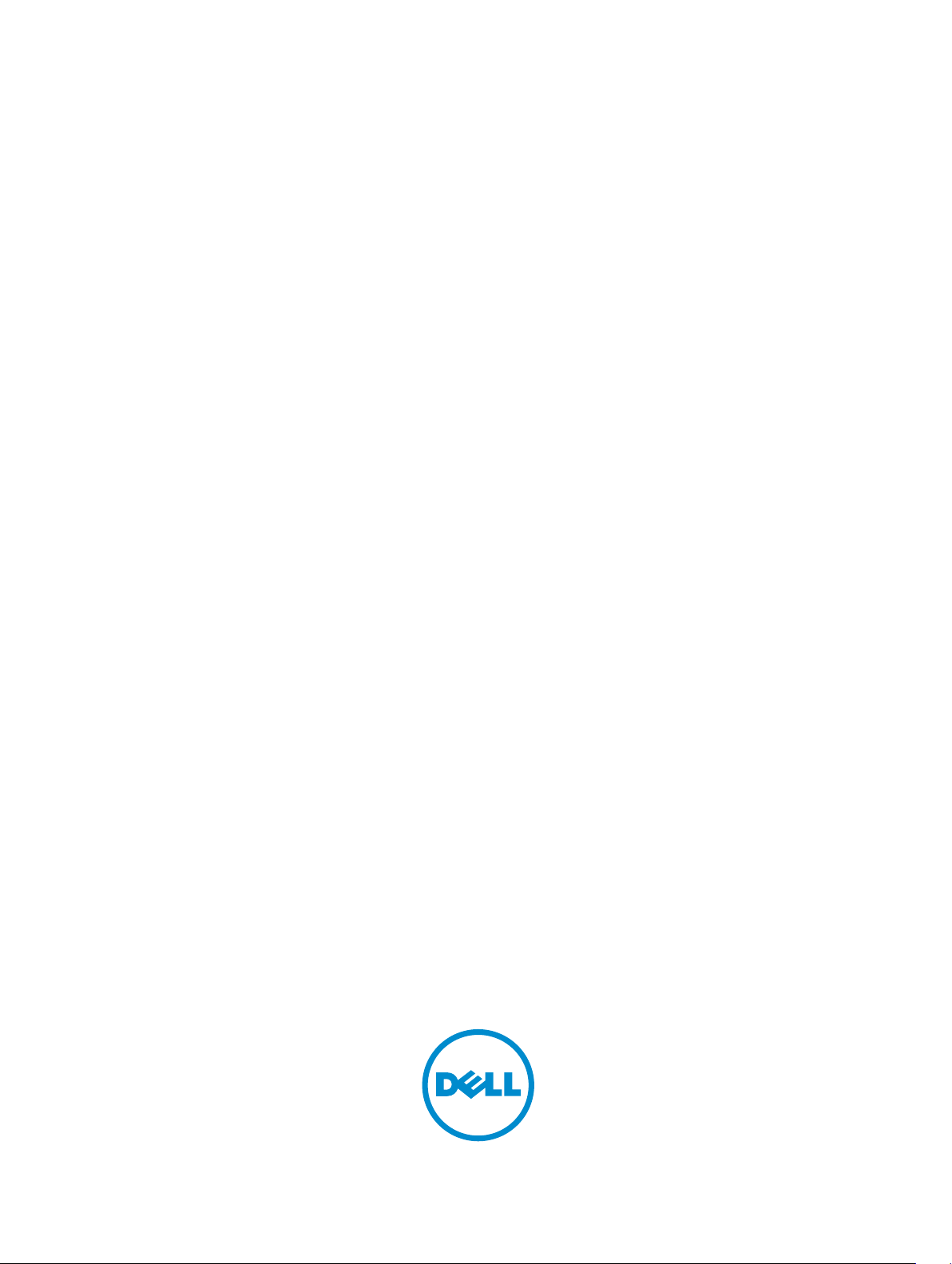
Dell Latitude E5570
Omistajan opas
Säädösten mukainen malli: P48F
Säädösten mukainen tyyppi: P48F001
Page 2
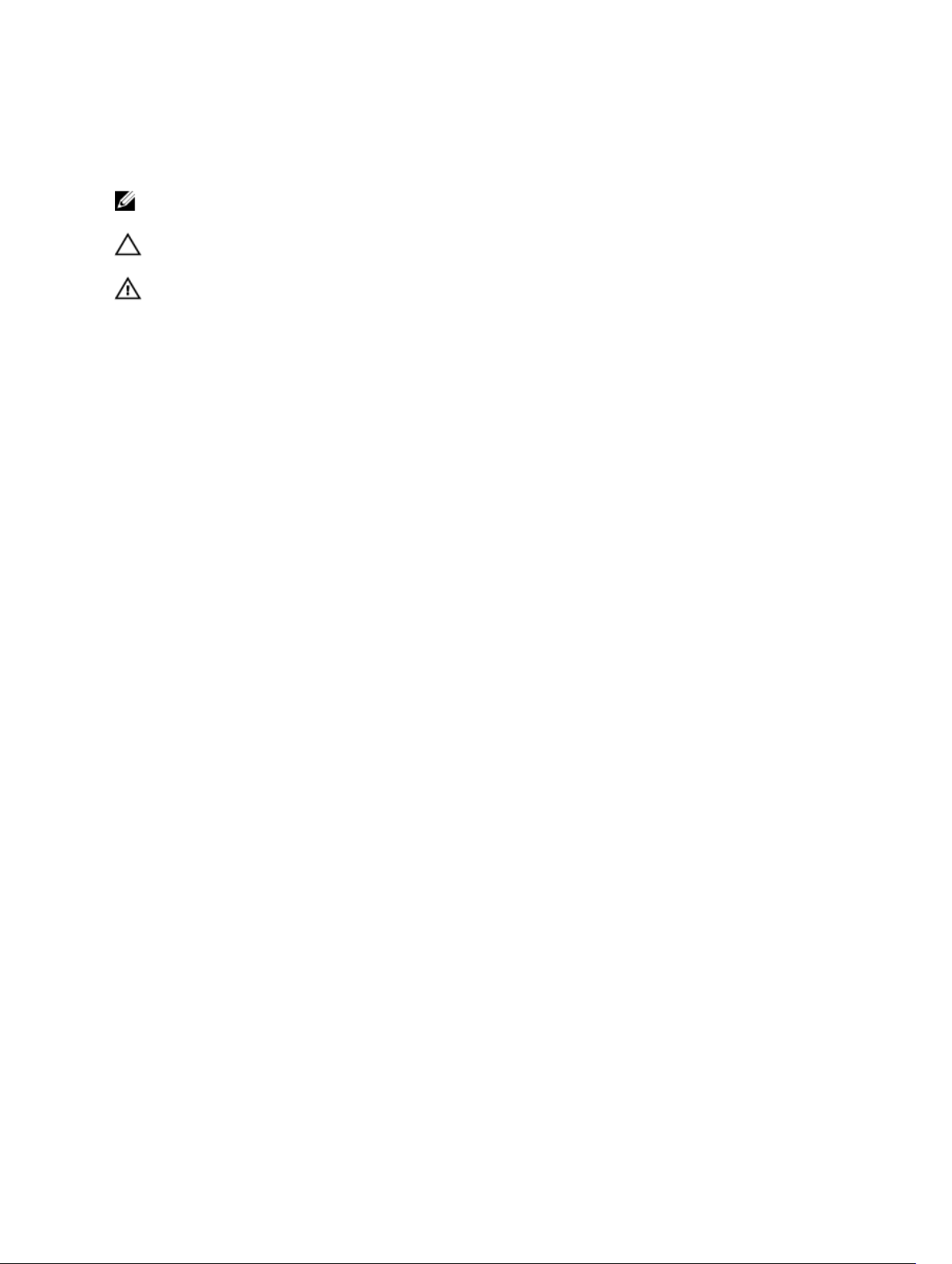
Huomautukset, varoitukset ja vaarat
HUOMAUTUS: HUOMAUTUKSET ovat tärkeitä tietoja, joiden avulla voit käyttää tietokonetta entistä
paremmin.
VAROITUS: VAROITUKSET kertovat tilanteista, joissa laitteisto voi vahingoittua tai joissa tietoja
voidaan menettää. Niissä kerrotaan myös, miten nämä tilanteet voidaan välttää.
VAARA: VAARAILMOITUKSET kertovat tilanteista, joihin saattaa liittyä omaisuusvahinkojen,
loukkaantumisen tai kuoleman vaara.
Copyright © 2016 Dell Inc. Kaikki oikeudet pidätetään. Tämä tuote on Yhdysvaltojen ja kansainvälisten tekijänoikeus-
ja immateriaalioikeuslakien suojaama. Dell ja Dell-logo ovat Dell Inc:in omistamia tavaramerkkejä Yhdysvalloissa ja/tai
muilla lainkäyttöalueilla. Kaikki muut tässä mainitut merkit ja nimet saattavat olla yritystensä omistamia
tavaramerkkejä.
2016 - 05
Tark. A03
™
Page 3
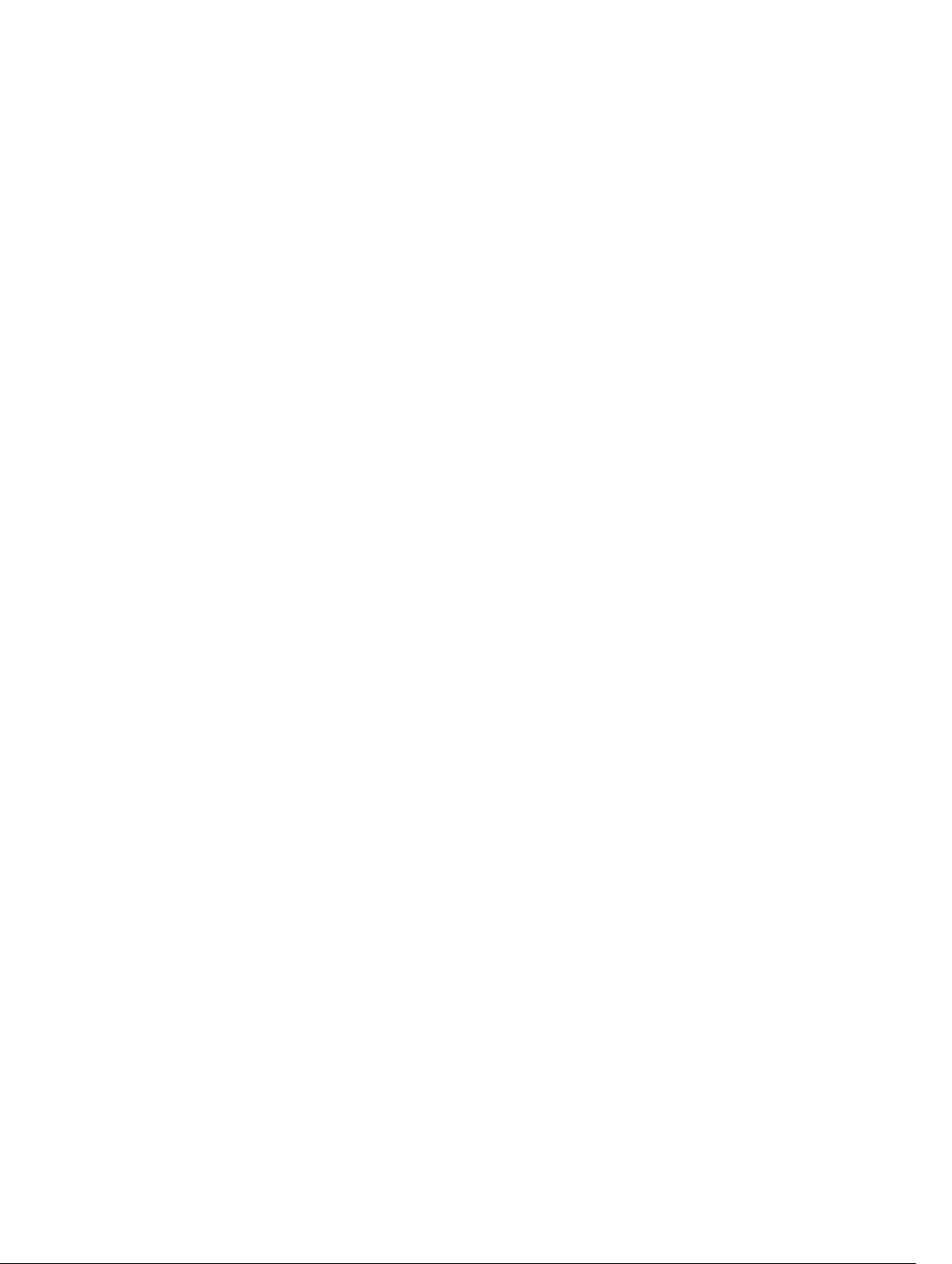
Sisällysluettelo
1 Tietokoneen käsittely...........................................................................................6
Turvallisuusohjeet..................................................................................................................................6
Ennen kuin avaat tietokoneen kannen................................................................................................. 7
Tietokoneen sammuttaminen...............................................................................................................7
Tietokoneen käsittelemisen jälkeen..................................................................................................... 8
Näppäimistön pikavalintanäppäintoiminnot........................................................................................ 8
2 Komponenttien irrottaminen ja asentaminen...............................................10
Suositellut työkalut..............................................................................................................................10
SIM-kortin asentaminen......................................................................................................................10
SIM-kortin irrottaminen....................................................................................................................... 11
Rungon suojuksen irrottaminen..........................................................................................................11
Rungon suojuksen asentaminen......................................................................................................... 11
Akun irrottaminen................................................................................................................................12
Akun asentaminen............................................................................................................................... 13
Kiintolevykokoonpanon irrottaminen.................................................................................................13
Kiintolevyn irrottaminen kiinnikkeestä................................................................................................14
Kiintolevyn asentaminen kiinnikkeeseen............................................................................................ 15
Kiintolevykokoonpanon asentaminen................................................................................................ 15
Valinnaisen M.2 SSD -aseman asentaminen...................................................................................... 15
Valinnaisen M.2 SSD -aseman irrottaminen.......................................................................................16
Valinnaisen PCIe SSD -aseman asentaminen.....................................................................................16
Valinnaisen PCIe SSD -aseman irrottaminen..................................................................................... 16
Muistimoduulin irrottaminen...............................................................................................................17
Muistimoduulin asentaminen..............................................................................................................17
WLAN-kortin irrottaminen.................................................................................................................. 18
WLAN-kortin asentaminen..................................................................................................................18
WWAN-kortin irrottaminen.................................................................................................................19
WWAN-kortin asentaminen................................................................................................................ 19
Virtaliitinportin irrottaminen................................................................................................................19
Virtaliitinportin asentaminen...............................................................................................................20
Näppäimistön irrottaminen ................................................................................................................20
Näppäimistön asentaminen................................................................................................................ 21
Näyttökokoonpanon irrottaminen......................................................................................................21
Näyttökokoonpanon asentaminen.....................................................................................................23
Näytön kehyksen irrottaminen........................................................................................................... 24
Näytön kehyksen asentaminen.......................................................................................................... 24
Näyttöpaneelin irrottaminen.............................................................................................................. 24
3
Page 4
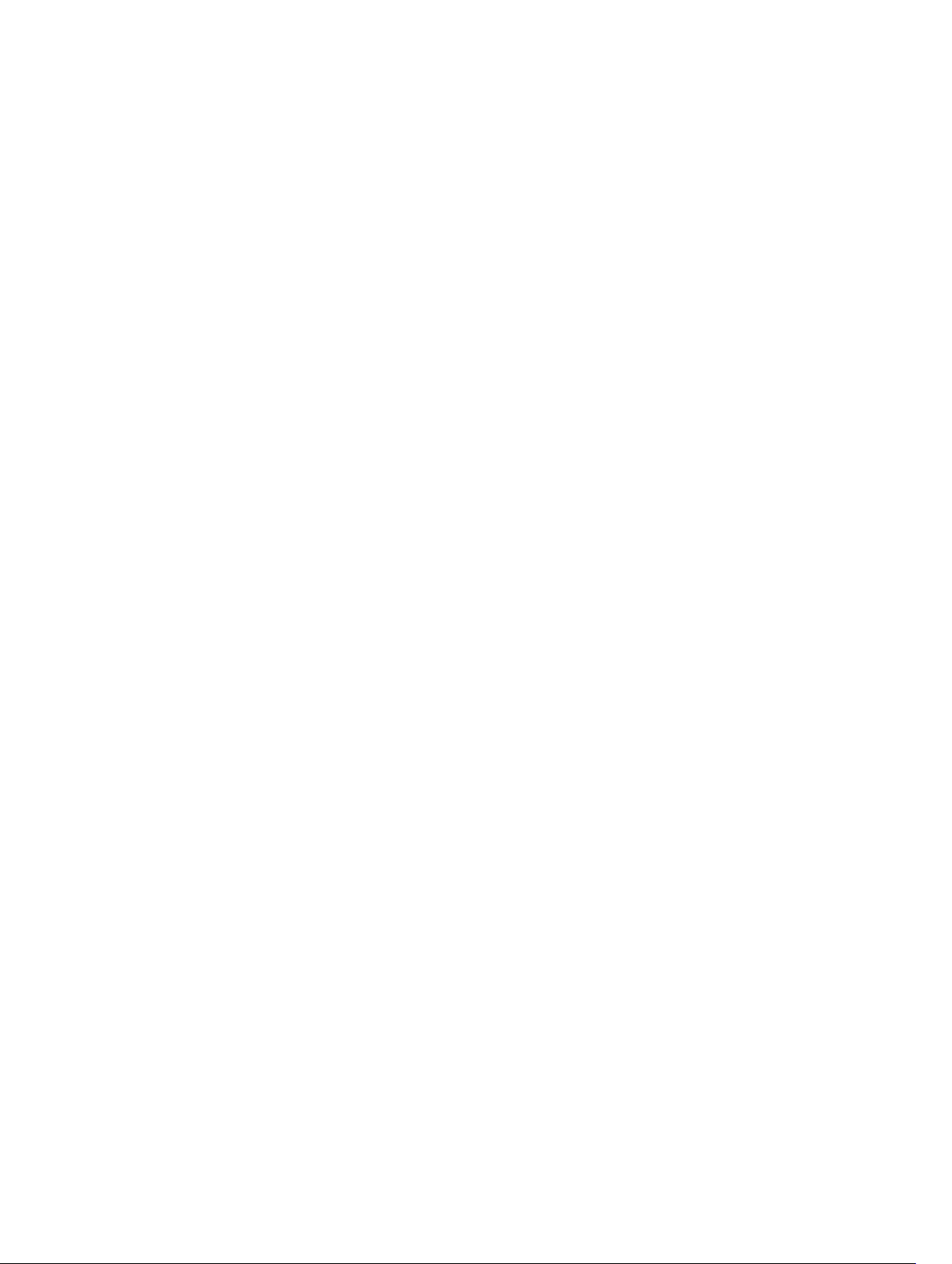
Näyttöpaneelin asentaminen..............................................................................................................25
Kameran irrottaminen......................................................................................................................... 25
Kameran asentaminen........................................................................................................................ 26
Telakan kehyksen irrottaminen.......................................................................................................... 26
Telakan kehyksen asentaminen..........................................................................................................28
Valinnaisen muistikortinlukijakortin irrottaminen.............................................................................. 28
Valinnaisen muistikortinlukijakortin asentaminen..............................................................................29
Valinnaisen sormenjäljenlukijakortin irrottaminen.............................................................................29
Valinnaisen sormenjäljenlukijakortin asentaminen............................................................................30
LED-kortin irrottaminen......................................................................................................................30
LED-kortin asentaminen..................................................................................................................... 31
Jäähdytyselementtikokoonpanon irrottaminen.................................................................................31
Jäähdytyselementin asentaminen......................................................................................................32
Nappipariston irrottaminen.................................................................................................................32
Nappipariston asentaminen................................................................................................................33
Kaiuttimien irrottaminen..................................................................................................................... 33
Kaiuttimien asentaminen.................................................................................................................... 34
Emolevyn irrottaminen....................................................................................................................... 34
Emolevyn asentaminen.......................................................................................................................35
3 Järjestelmän asennusohjelman asetukset..................................................... 37
Boot Sequence.................................................................................................................................... 37
Navigointinäppäimet........................................................................................................................... 37
Järjestelmän asennusohjelman yleiskatsaus......................................................................................38
Järjestelmäasetuksiin siirtyminen.......................................................................................................38
Yleiset näytön asetukset..................................................................................................................... 38
System Configuration -näytön asetukset.......................................................................................... 39
Video-näytön asetukset......................................................................................................................42
Security-näytön asetukset.................................................................................................................. 42
Secure Boot -näytön asetukset..........................................................................................................44
Intel Software Guard Extensions -näytön asetukset......................................................................... 45
Performance-näytön asetukset..........................................................................................................45
Power Management -näytön asetukset.............................................................................................46
POST Behavior -näytön asetukset..................................................................................................... 48
Virtualization Support -näytön asetukset.......................................................................................... 49
Langattoman näytön asetukset..........................................................................................................49
Maintenance-näytön asetukset..........................................................................................................50
System Log -näytön asetukset........................................................................................................... 50
BIOS:in päivittäminen ......................................................................................................................... 51
Järjestelmän ja asennusohjelman salasana........................................................................................51
Järjestelmän salasanan ja asennusohjelman salasanan määrittäminen..................................... 52
Vanhan järjestelmän ja/tai asennusohjelman salasanan poistaminen tai vaihtaminen.............. 53
4
Page 5
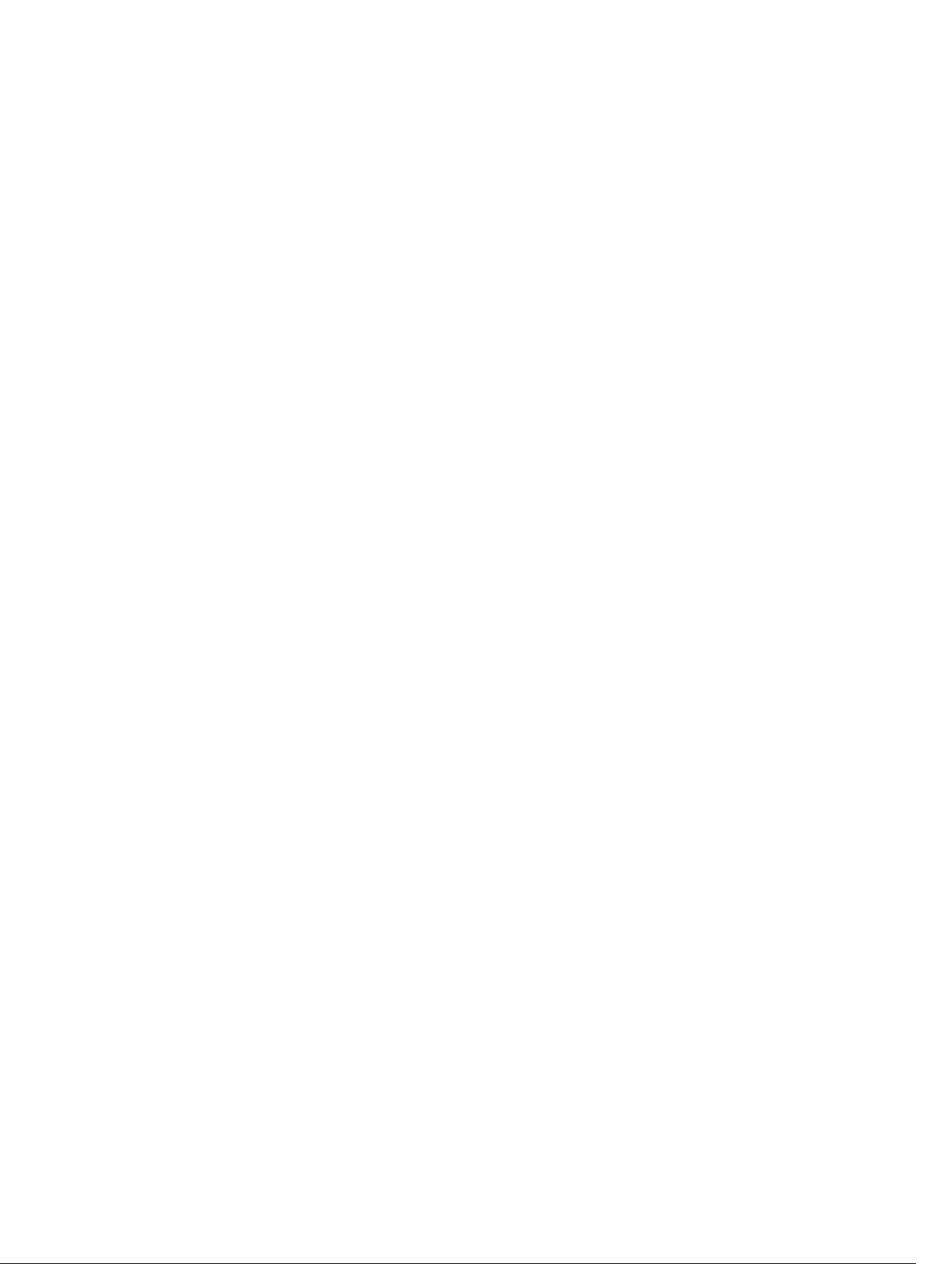
4 Tekniset tiedot.................................................................................................... 54
Järjestelmätiedot.................................................................................................................................54
Suorittimen tekniset tiedot................................................................................................................. 54
Muistitiedot..........................................................................................................................................55
Tallennuslaitteiden tekniset tiedot......................................................................................................55
Audiotiedot.......................................................................................................................................... 55
Kuvatiedot............................................................................................................................................55
Kameratiedot.......................................................................................................................................56
Tiedonsiirtotiedot................................................................................................................................56
Porttien ja liitäntöjen tiedot................................................................................................................ 56
Kontaktittoman älykortin tiedot..........................................................................................................57
Näytön tiedot.......................................................................................................................................57
Näppäimistötiedot...............................................................................................................................58
Kosketuslevyn tiedot........................................................................................................................... 59
Akkutiedot............................................................................................................................................59
Verkkolaitteen tiedot...........................................................................................................................60
Mitat.....................................................................................................................................................60
Ympäristötiedot................................................................................................................................... 61
5 Diagnostiikka.......................................................................................................62
ePSA (Enhanced Pre-boot System Assessment) -diagnoosi.............................................................62
Laitteen tilan merkkivalot....................................................................................................................63
Akun tilavalot.......................................................................................................................................64
6 Dellin yhteystiedot............................................................................................. 65
5
Page 6
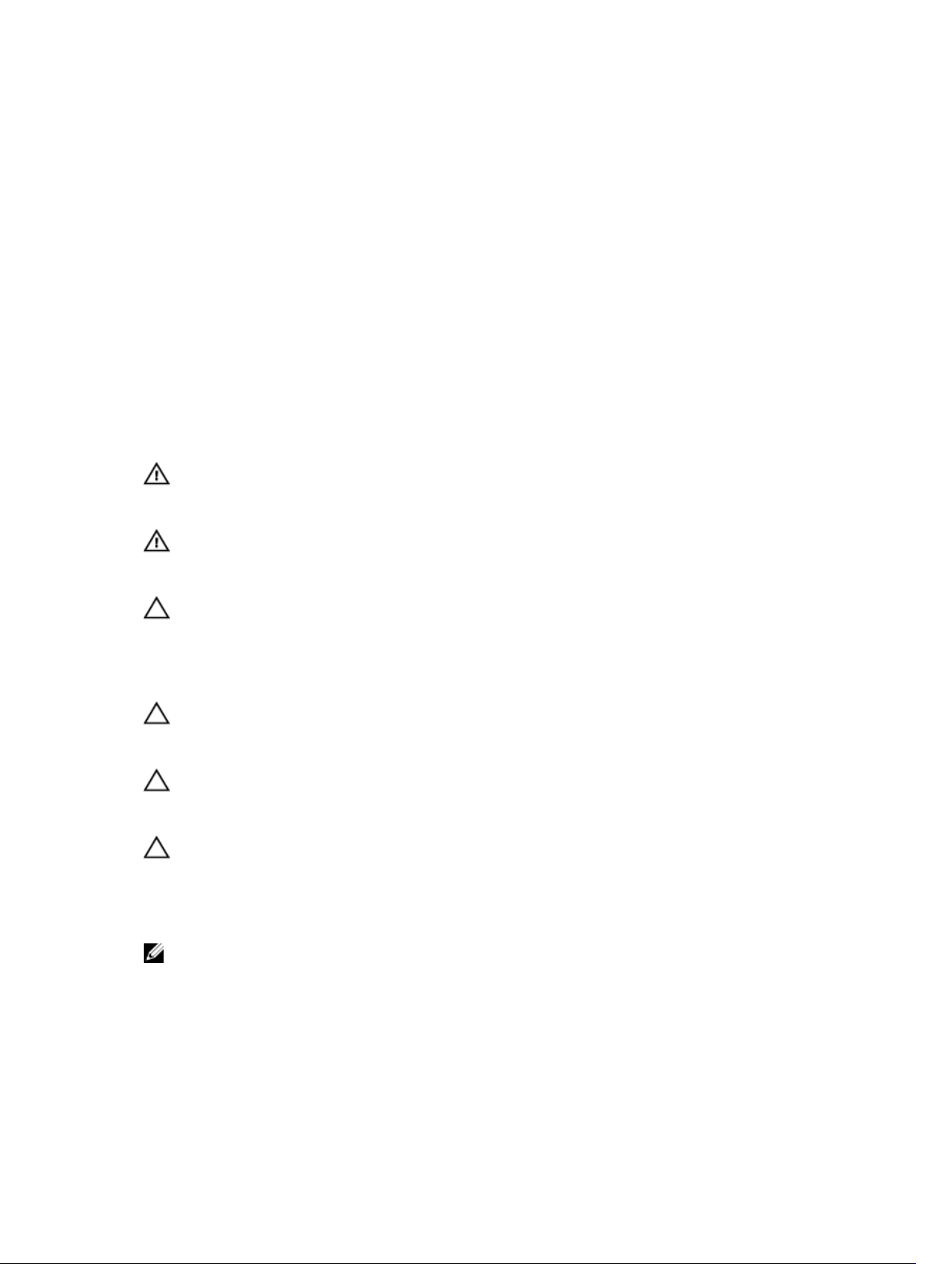
1
Tietokoneen käsittely
Turvallisuusohjeet
Noudata seuraavia turvaohjeita suojataksesi tietokoneen mahdollisilta vaurioilta ja taataksesi
turvallisuutesi. Ellei toisin ilmoiteta, kussakin tämän asiakirjan menetelmässä oletetaan seuraavien pitävän
paikkansa:
• Olet perehtynyt tietokoneen mukana toimitettuihin turvaohjeisiin.
• Osa voidaan vaihtaa tai - jos se on hankittu erikseen - asentaa suorittamalla irrotusmenettely
päinvastaisessa järjestyksessä.
VAARA: Irrota kaikki virtalähteet ennen tietokoneen suojusten tai paneelien avaamista. Kun olet
päättänyt tietokoneen käsittelemisen, asenna kaikki suojukset, paneelit ja ruuvit paikoilleen
ennen virtalähteen kytkemistä.
VAARA: Ennen kuin avaat tietokoneen kannen, lue tietokoneen mukana tulleet turvallisuustiedot.
Lisätietoja parhaista turvallisuuskäytönnistä on Regulatory Compliancen aloitussivulla
osoitteessa www.dell.com/regulatory_compliance .
VAROITUS: Monet korjaustoimista saa tehdä vain valtuutettu huoltohenkilö. Voit tehdä vain
vianmääritystä ja sellaisia yksinkertaisia korjaustoimia, joihin sinulla tuoteoppaiden mukaan on
lupa tai joihin saat opastusta verkon tai puhelimen välityksellä huollosta tai tekniseltä tuelta.
Takuu ei kata sellaisten huoltotoimien aiheuttamia vahinkoja, joihin Dell ei ole antanut lupaa. Lue
tuotteen mukana toimitetut turvallisuusohjeet ja noudata niitä.
VAROITUS: Maadoita itsesi käyttämällä maadoitusrannehihnaa tai koskettamalla säännöllisesti
tietokoneen takaosassa olevaa maalaamatonta metallipintaa, esimerkiksi tietokoneen takana
olevaa liitintä, jotta staattisen sähköpurkauksia ei pääse syntymään.
VAROITUS: Käsittele osia ja kortteja varoen. Älä kosketa kortin osia tai kontakteja. Pitele korttia
sen reunoista tai metallisista kiinnikkeistä. Pitele osaa, kuten suoritinta, sen reunoista, ei sen
nastoista.
VAROITUS: Kun irrotat johdon, vedä liittimestä tai vetokielekkeestä, ei johdosta itsestään.
Joidenkin johtojen liittimissä on lukituskieleke; jos irrotat tällaista johtoa, paina lukituskielekettä
ennen johdon irrottamista. Kun vedät liittimet erilleen, pidä ne oikeassa asennossa, jotta tapit
eivät vioitu. Lisäksi, ennen kuin kiinnität johdon, tarkista että molemmat liitännät ovat oikeassa
asennossa suhteessa toisiinsa.
HUOMAUTUS: Tietokoneen ja tiettyjen osien väri saattaa poiketa tässä asiakirjassa esitetystä.
6
Page 7
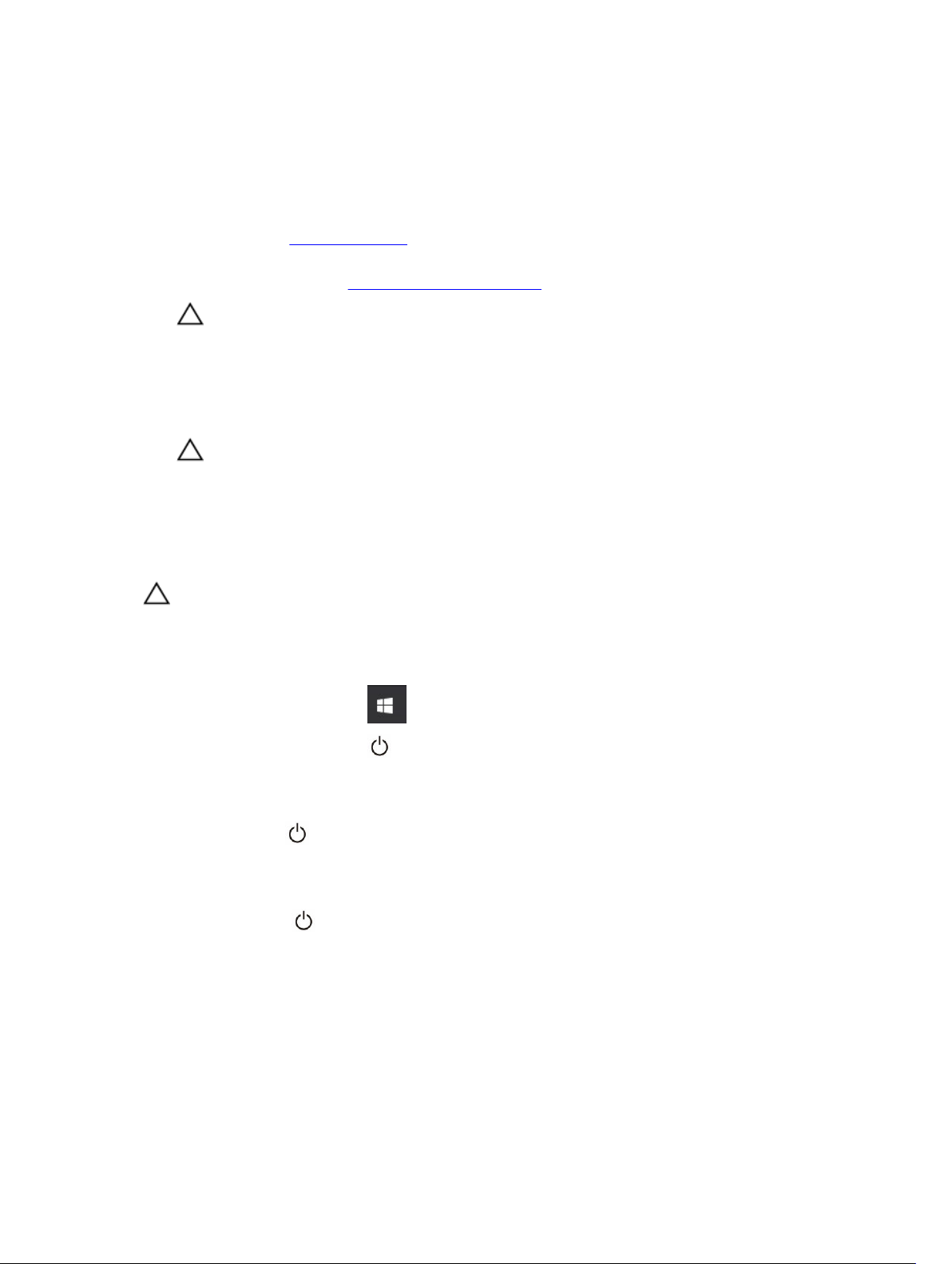
Ennen kuin avaat tietokoneen kannen
Voit välttää tietokoneen vahingoittumisen, kun suoritat seuraavat toimet ennen kuin avaat tietokoneen
kannen.
1. Muista noudattaa Turvallisuusohjeet.
2. Varmista, että työtaso on tasainen ja puhdas, jotta tietokoneen kuori ei naarmuunnu.
3. Sammuta tietokone (katso Tietokoneen sammuttaminen).
VAROITUS: Irrota verkkokaapeli irrottamalla ensin kaapeli tietokoneesta ja irrota sitten
kaapeli verkkolaitteesta.
4. Irrota kaikki verkkokaapelit tietokoneesta.
5. Irrota tietokone ja kaikki siihen kiinnitetyt laitteet sähköpistorasiasta.
6. Maadoita emolevy pitämällä virtapainike alhaalla, kun järjestelmästä on katkaistu virta.
7. Irrota kansi.
VAROITUS: Ennen kuin kosketat mitään osaa tietokoneen sisällä, maadoita itsesi
koskettamalla maalaamatonta metallipintaa, kuten tietokoneen takana olevaa metallia. Kun
työskentelet,kosketa maalaamatonta metallipintaa säännöllisesti, jotta staattinen sähkö
pääsee purkautumaan vioittamatta sisäkomponentteja.
Tietokoneen sammuttaminen
VAROITUS: Vältä tietojen menetys tallentamalla ja sulkemalla kaikki avoimet tiedostot ja
sulkemalla kaikki avoimet ohjelmat, ennen kuin sammutat tietokoneen.
1. Tietokoneen sammuttaminen
• Windows 10 (kosketuslaitteella tai hiirellä):
1. Napsauta tai napauta .
2. Napsauta tai napauta ja napsauta tai kosketa sitten Sammuta.
• Windows 8 (kosketuslaitteella tai hiirellä):
1. Pyyhkäise näytön oikeasta laidasta, avaa oikopolkuvalikko ja valitse Asetukset.
2. Napauta ja napauta sitten Sammuta
• Windows 8 (hiirellä):
1. Osoita näytön oikeaa yläkulmaa ja napsauta Asetukset.
2. Napsauta ja napsauta sitten Sammuta
• Windows 7:
1. Valitse Käynnistä.
2. Napsauta Sammuta.
2. Tarkista, että tietokone ja kaikki siihen kytketyt laitteet on sammutettu. Jos tietokone ja siihen kytketyt
laitteet eivät sammuneet automaattisesti käyttöjärjestelmän sammuessa, sammuta ne painamalla
virtapainiketta noin 6 sekuntia.
7
Page 8
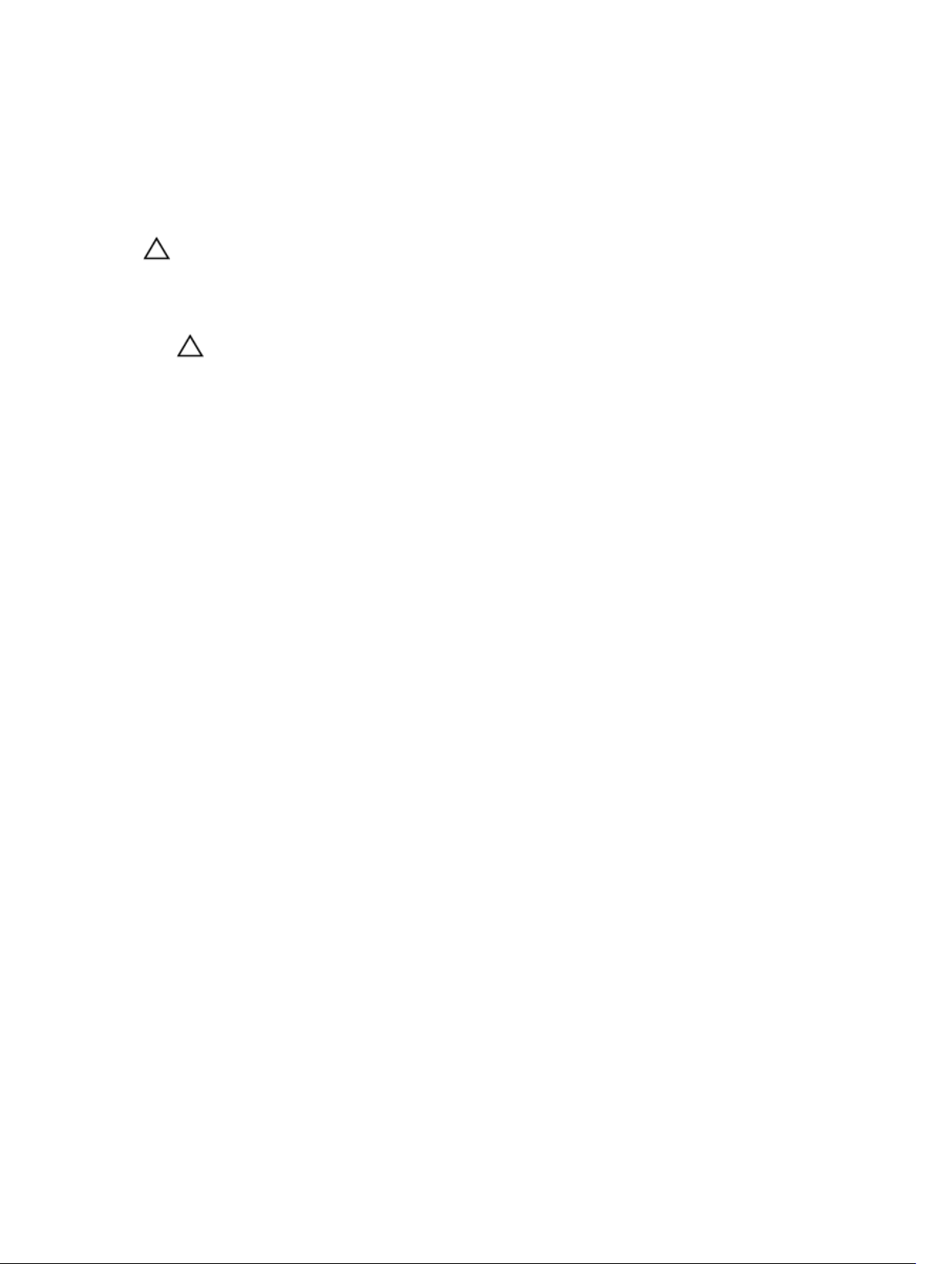
Tietokoneen käsittelemisen jälkeen
Kun olet asentanut osat paikoilleen, muista kiinnittää ulkoiset laitteet, kortit ja kaapelit, ennen kuin kytket
tietokoneeseen virran.
VAROITUS: Jotta tietokone ei vioitu, käytä ainoastaan tälle Dell-tietokoneelle suunniteltua akkua.
Älä käytä muille Dell-tietokoneille suunniteltuja akkuja.
1. Kiinnitä ulkoiset laitteet, kuten portintoistin ja liitäntäalusta, ja liitä kaikki kortit, kuten ExpressCard.
2. Kiinnitä tietokoneeseen puhelin- tai verkkojohto.
VAROITUS: Kun kytket verkkojohdon, kytke se ensin verkkolaitteeseen ja sitten
tietokoneeseen.
3. Asenna akku.
4. Asenna rungon suojus.
5. Kiinnitä tietokone ja kaikki kiinnitetyt laitteet sähköpistorasiaan.
6. Käynnistä tietokone.
Näppäimistön pikavalintanäppäintoiminnot
Seuraavassa taulukossa luetellaan näppäimistön pikavalintanäppäintoiminnot. Älä kirjoita + (plus) -merkkiä
suorittaessasi komentoa.
Taulukko 1. Näppäimistön pikavalintanäppäintoiminnot
System functions
Ctrl+Shift+Esc Avaa Tehtävienhallinta-ikkunan.
Fn+Esc Ottaa käyttöön/poistaa käytöstä FN-toimintonäppäimen ominaisuudet.
Fn+F5 Ottaa käyttöön/poistaa käytöstä Num Lockin.
Fn+F6 Ottaa käyttöön/poistaa käytöstä Scroll Lockin.
Fn+F9 Käynnistää Windowsin hakuoikopolun.
Fn+F10 Ottaa näppäimistön taustavalotilan käyttöön.
Fn+PrtScr Ottaa käyttöön/poistaa käytöstä järjestelmän langattomat laitteet.
Fn+Ctrl Avaa sovelluksen pikavalikon. Tämä näppäin tekee saman kuin sovellusnäppäin.
Näyttötoiminnot
Fn+F8 Vaihtaa kuvan seuraavaan näyttövaihtoehtoon. Tämä kattaa integroidun
näytön, ulkoisen näytön sekä molemmat näytöt samanaikaisesti.
Fn+F11 Vähentää vain integroidun näytön kirkkautta (ei ulkoisen näytön).
Fn+F12 Lisää vain integroidun näytön kirkkautta (ei ulkoisen näytön).
Virranhallinta
Fn+Insert Ottaa järjestelmän valmiustilan käyttöön.
Media/audio
8
Page 9
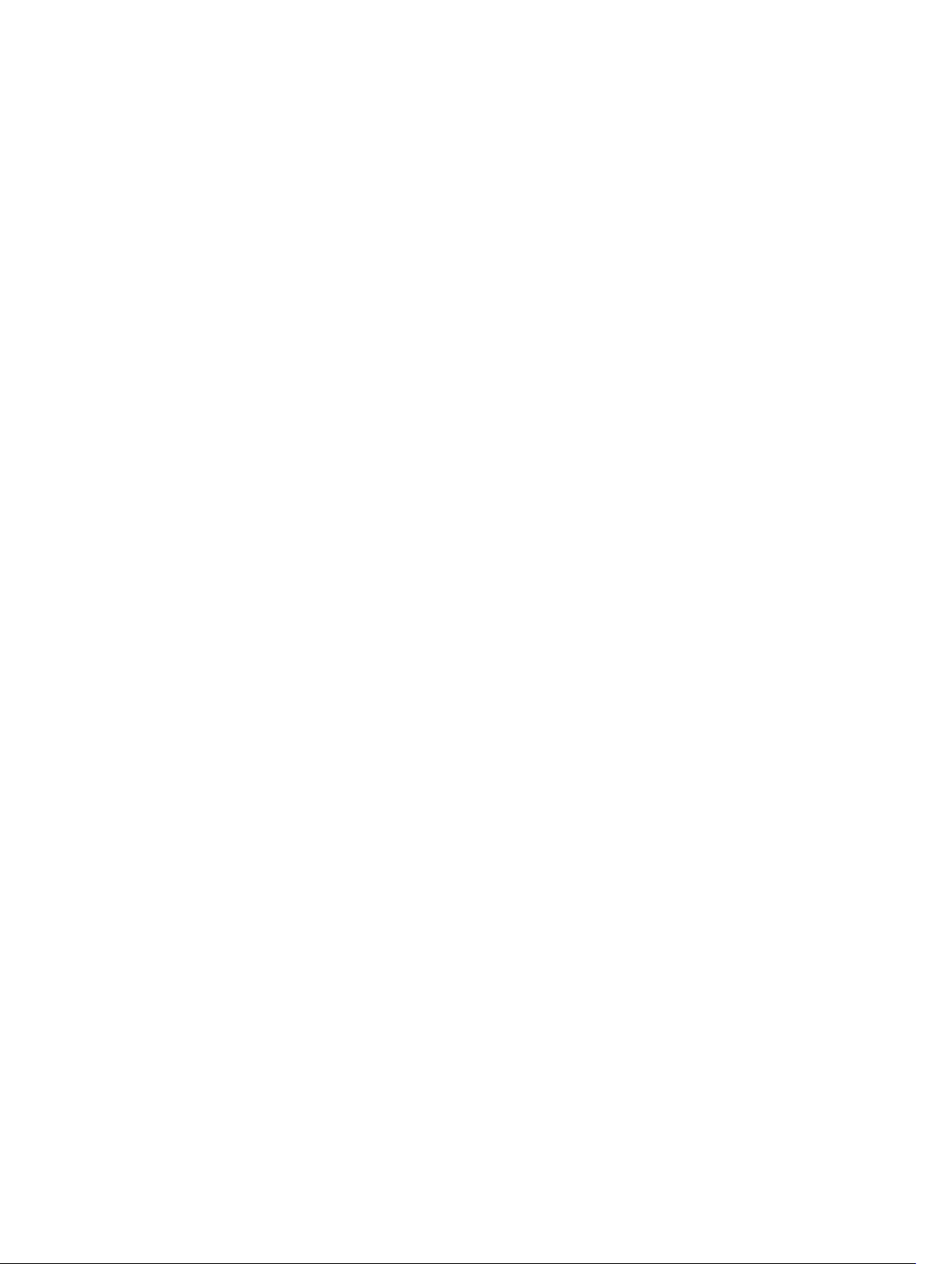
Fn+F1 Mykistää järjestelmän äänet tai poistaa mykistyksen.
Fn+F2 Pienentää äänenvoimakkuutta.
Fn+F3 Lisää äänenvoimakkuutta.
Fn+F4 Mykistää kiinteän mikrofonin tai poistaa mykistyksen.
Microsoft Windows -logonäppäimen toiminnot
Windows Logo key + MPienentää kaikki avoimet ikkunat.
Windows Logo key +
Shift+M
Windows Logo key +E Suorittaa Windowsin Resurssienhallinnan.
Windows Logo key +R Avaa Suorita-valintaikkunan.
Windows Logo key +F Avaa Hakutulokset-valintaikkunan.
Windows Logo key
+Ctrl+F
Windows Logo key
+Pause
Suurentaa kaikki avoimet ikkunat.
Avaa Hakutulokset-tietokone-valintaikkunan (jos tietokone on liitetty
verkkoon).
Avaa Järjestelmäominaisuudet-valintaikkunan.
9
Page 10
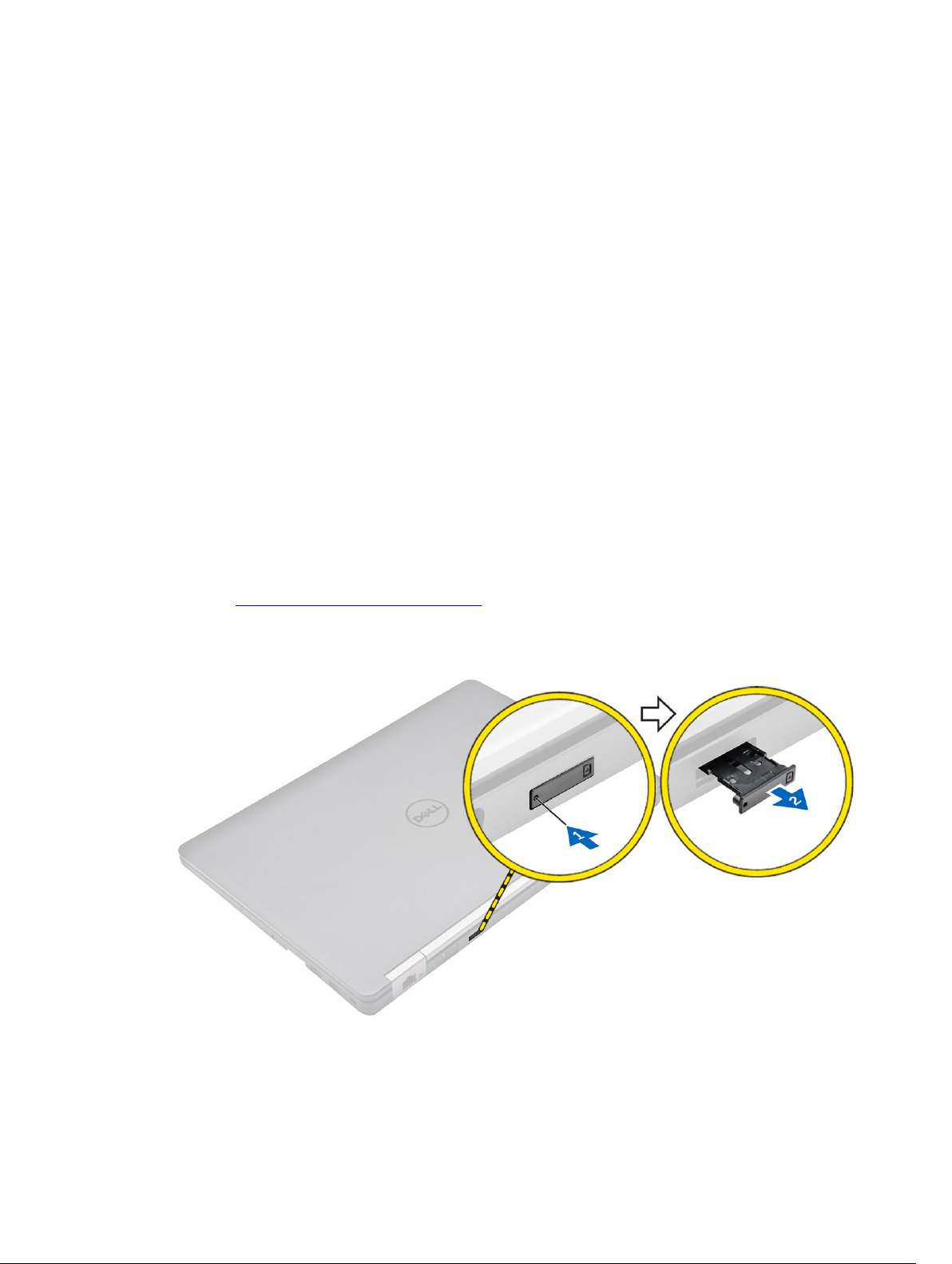
Komponenttien irrottaminen ja asentaminen
Tässä luvussa annetaan yksityiskohtaista tietoa tietokoneen komponenttien irrottamisesta ja
asentamisesta.
Suositellut työkalut
Tämän asiakirjan menetelmät edellyttävät seuraavia työkaluja:
• Pieni tasapäinen ruuviavain
• Phillips #0 -ruuvitaltta
• Phillips #1 -ruuvitaltta
• Pieni muovipuikko
SIM-kortin asentaminen
1. Noudata Ennen kuin avaat tietokoneen kannen -kohdan menettelyä.
2. Työnnä paperiliitin tai SIM-kortin irrotustyökalu reikään irrottaaksesi SIM-kortin alustan [1].
3. Aseta SIM-kortti SIM-kortin alustalle [2].
4. Työnnä SIM-kortin alusta paikkaansa siten, että se napsahtaa paikoilleen.
2
10
Page 11
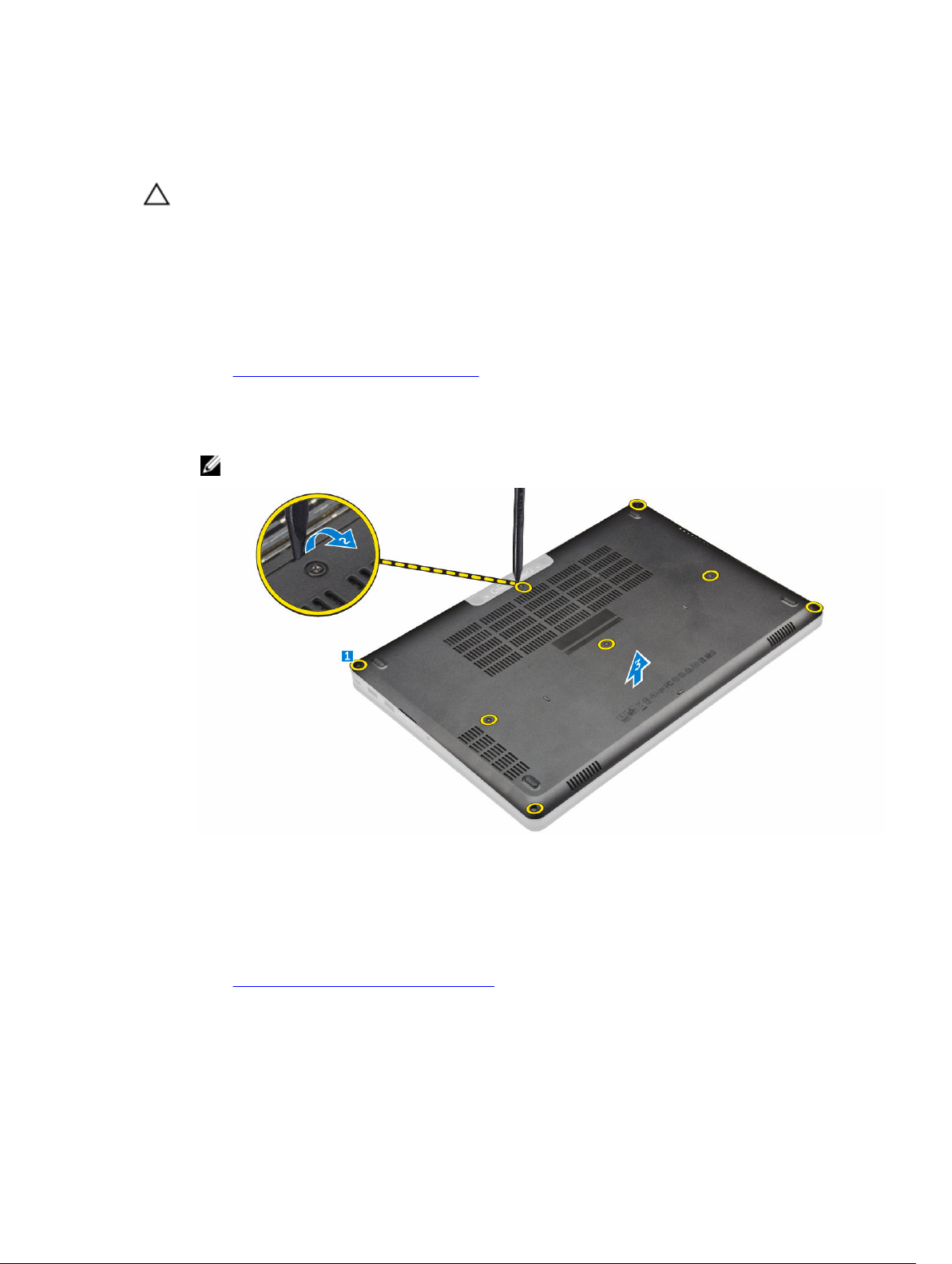
SIM-kortin irrottaminen
VAROITUS: SIM-kortin irrottaminen tietokoneen ollessa päällä voi aiheuttaa tietojen menetystä ja
korttivaurioita. Muista sammuttaa tietokone tai poistaa verkkoyhteydet käytöstä.
1. Työnnä paperiliitin tai SIM-kortin irrotustyökalu SIM-kortin alustan reikään.
2. Irrota SIM-kortti SIM-kortin alustasta.
3. Työnnä SIM-kortin alusta paikkaansa siten, että se napsahtaa paikoilleen.
Rungon suojuksen irrottaminen
1. Noudata Ennen kuin avaat tietokoneen kannen -kohdan menettelyä.
2. Rungon suojuksen irrottaminen:
a. Löysennä ruuveja, jolla rungon suojus kiinnittyy tietokoneeseen [1].
b. Nosta rungon suojusta sen reunoista ja irrota se tietokoneesta [2, 3].
HUOMAUTUS: Rungon suonus voidaan irrottaa reunoista muovipuikolla.
Rungon suojuksen asentaminen
1. Kohdista rungon suojus tietokoneen ruuvinpidikkeiden kanssa.
2. Paina suojuksen reunoja siten, että se napsahtaa paikoilleen.
3. Kiristä ruuvit, joilla rungon suojus kiinnittyy tietokoneeseen.
4. Noudata Tietokoneen sisällä työskentelyn jälkeen -kohdan ohjeita.
11
Page 12
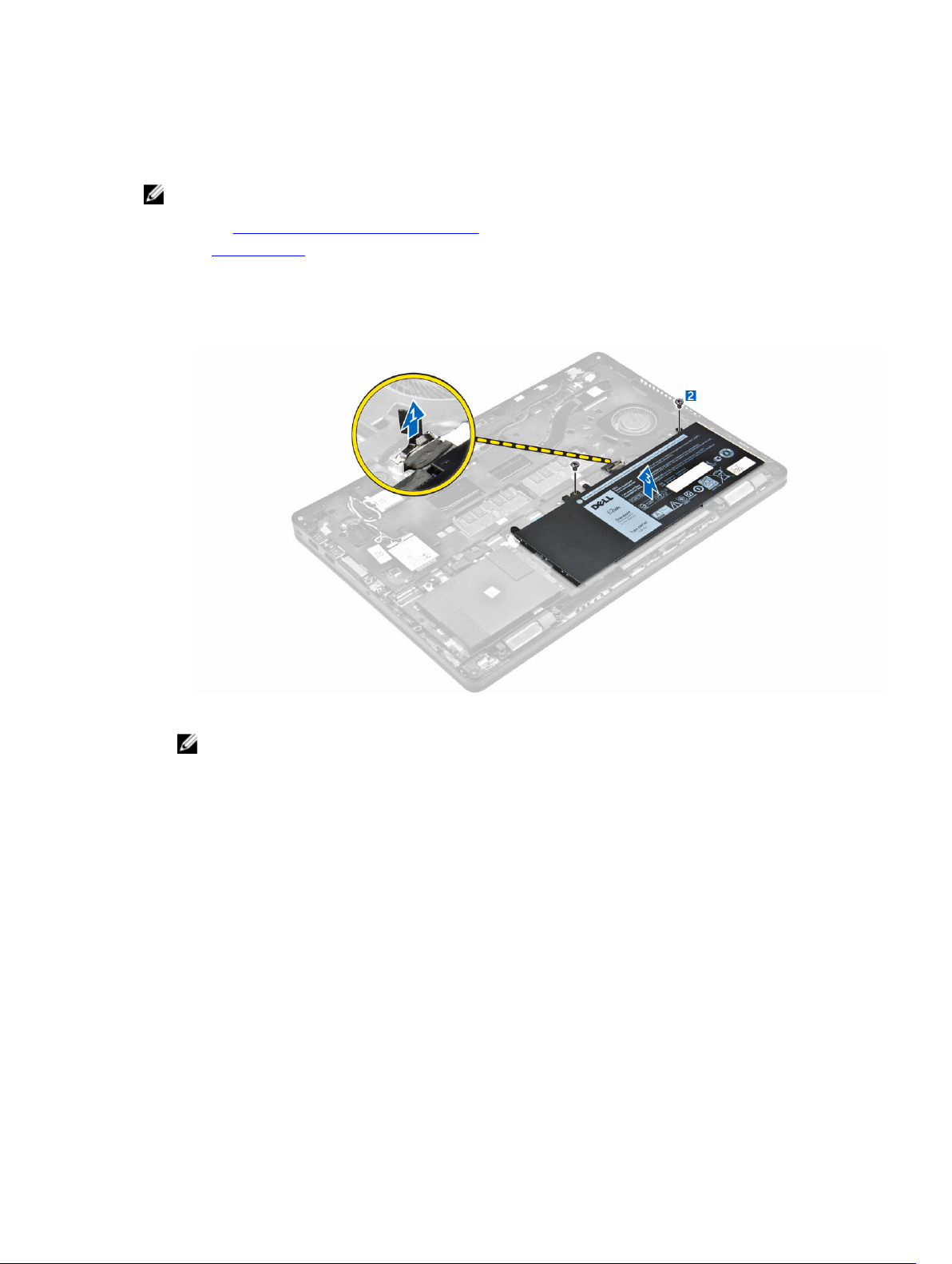
Akun irrottaminen
HUOMAUTUS: Jos tietokone tukee 6 kennon akkua, se ei tue kiintolevyä.
1. Noudata Ennen kuin avaat tietokoneen kannen -kohdan menettelyä.
2. Irrota rungon suojus.
3. Akun irrotus:
a. Irrota akkukaapeli emolevyn liittimestä [1].
b. Irrota ruuvit, joilla akku on kiinnitetty tietokoneeseen [2].
c. Nosta akku pois tietokoneesta [3].
4. Vapauta kaapeli reitityskanavasta [1] ja irrota kaapeli akusta [2].
HUOMAUTUS: Tämä vaihe koskee vain 4-kennoista akkua.
12
Page 13
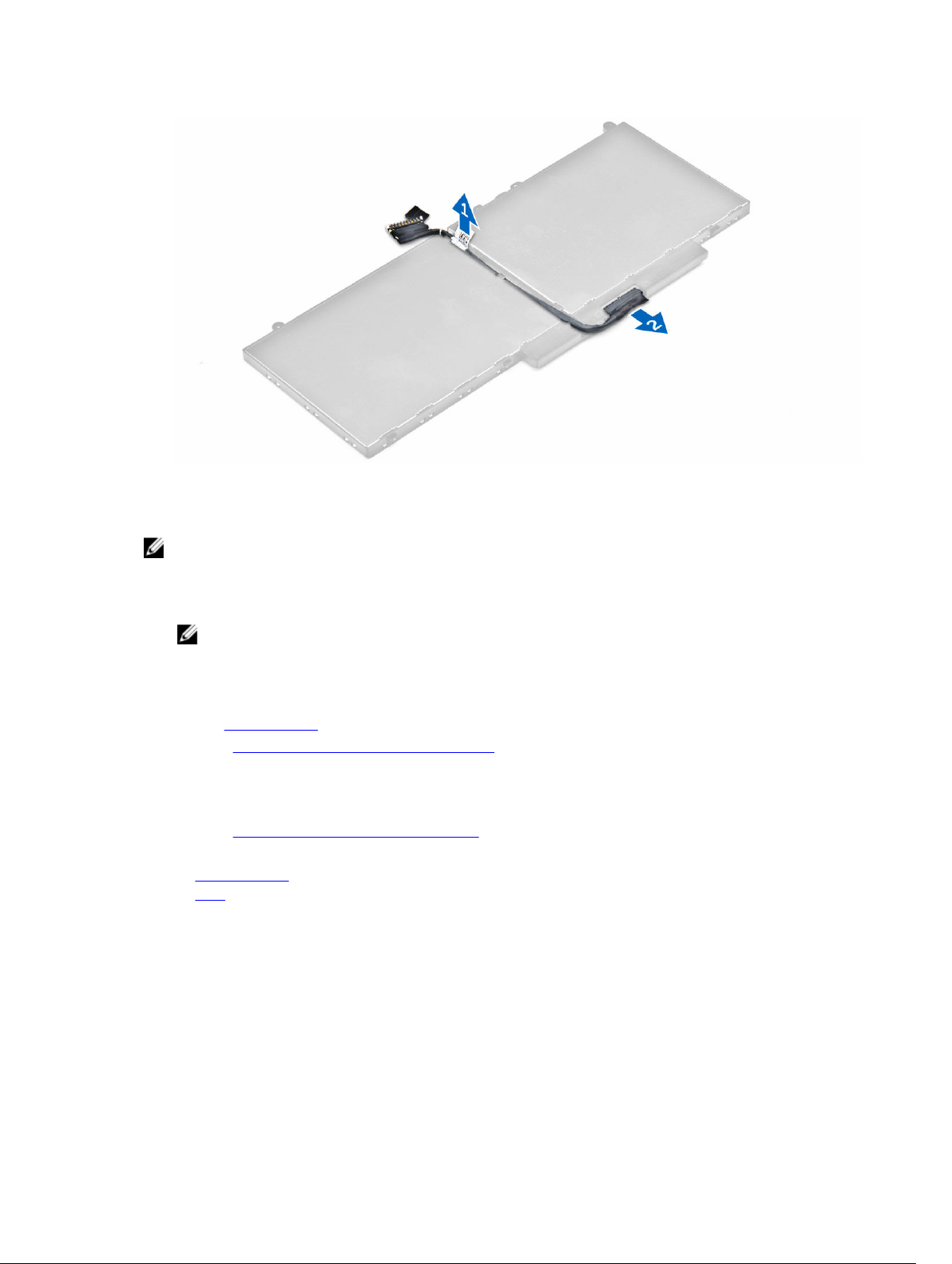
Akun asentaminen
HUOMAUTUS: Jos tietokone tukee 6 kennon akkua, se ei tue kiintolevyä.
1. Kytke akkukaapeli akun liittimeen.
2. Reititä akkukaapeli akun reitityskanavan läpi.
HUOMAUTUS: Tämä vaihe koskee vain 4-kennoista akkua.
3. Aseta akku paikkaansa tietokoneeseen.
4. Kiristä ruuvit, joilla akku kiinnittyy tietokoneeseen.
5. Kytke akkukaapeli emolevyn liittimeen.
6. Asenna rungon suojus.
7. Noudata Tietokoneen sisällä työskentelyn jälkeen -kohdan ohjeita.
Kiintolevykokoonpanon irrottaminen
1. Noudata Ennen kuin avaat tietokoneen kannen -kohdan menettelyä.
2. Irrota seuraavat:
a. rungon suojus
b. akku
3. Kiintolevykokoonpanon irrottaminen:
a. Irrota kiintolevyn kaapeli emolevyn liitännästä [1].
b. Irrota ruuvit, joilla kiintolevykokoonpano kiinnittyy tietokoneeseen [2].
c. Nosta kiintolevykokoonpano pois tietokoneesta [3].
13
Page 14
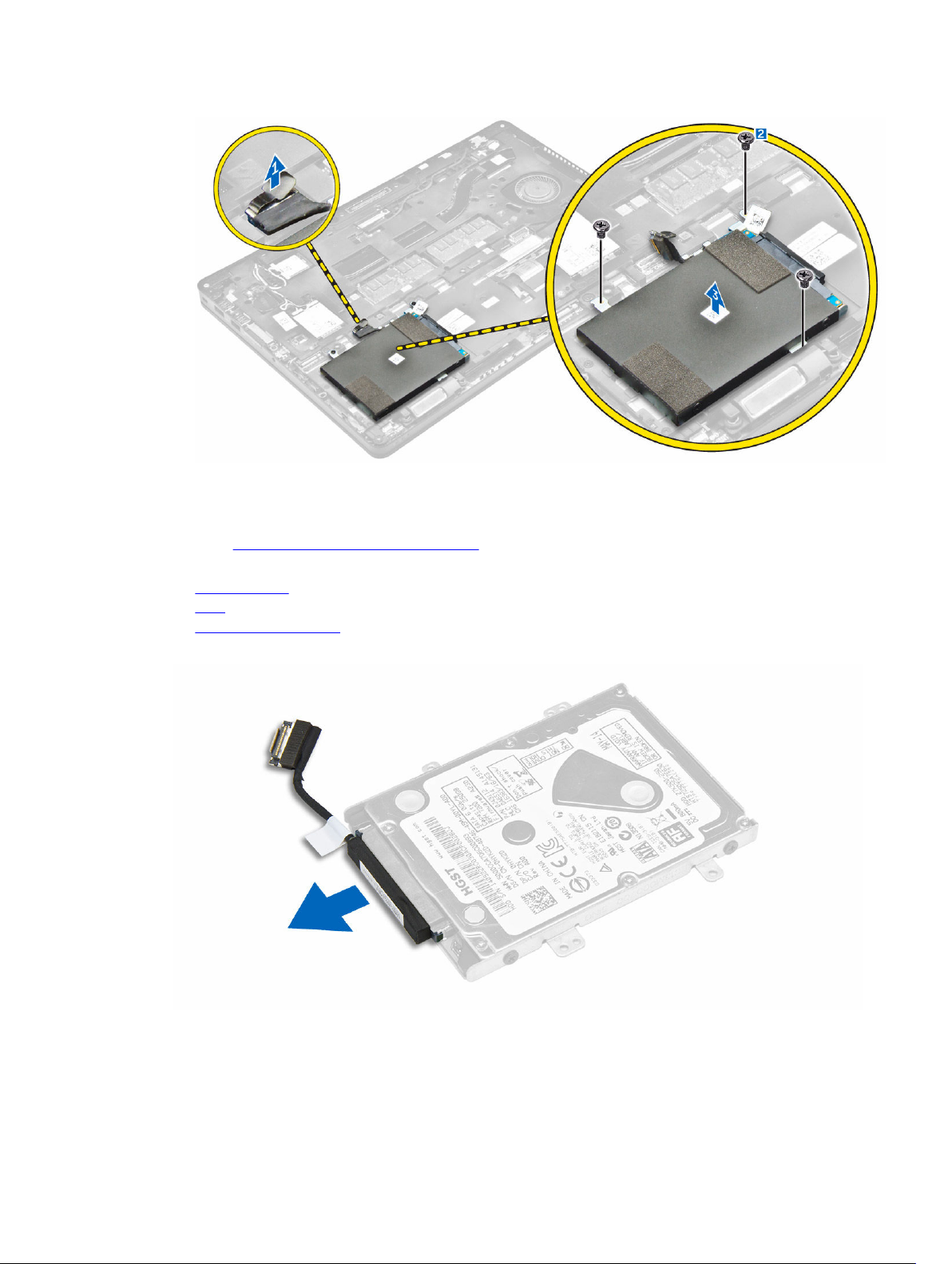
Kiintolevyn irrottaminen kiinnikkeestä
1. Noudata Ennen kuin avaat tietokoneen kannen -kohdan menettelyä.
2. Irrota seuraavat:
a. rungon suojus
b. akku
c. kiintolevykokoonpano
3. Vedä kiintolevyn kaapeli irti liitännästään.
4. Irrota ruuvit, joilla kiintolevyn kiinnike kiinnittyy kiintolevyyn [1], ja nosta kiintolevy irti kiintolevyn
kiinnikkeestä [2].
14
Page 15
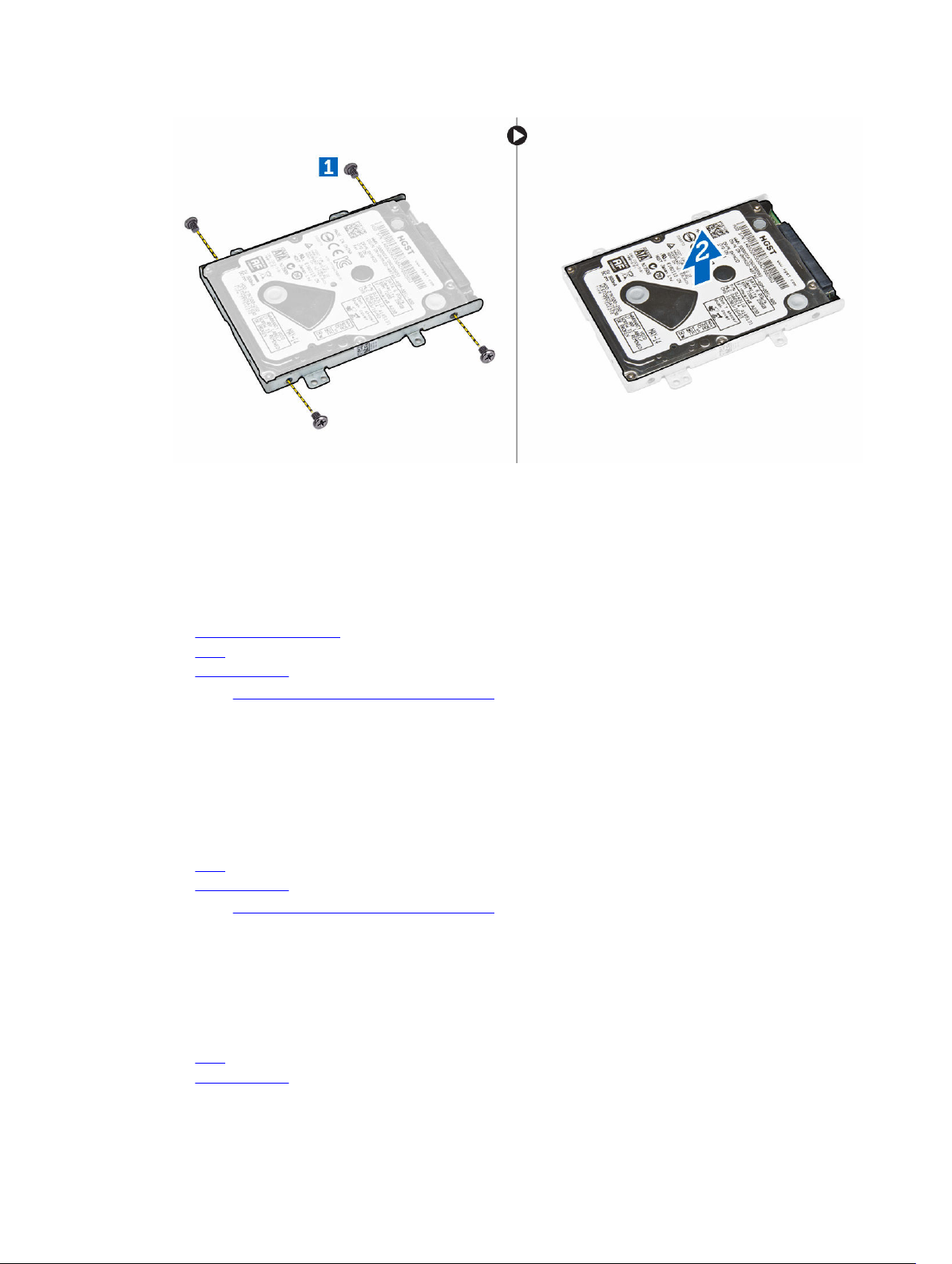
Kiintolevyn asentaminen kiinnikkeeseen
1. Kohdista kiintolevyssä olevat ruuvinreiät kiintolevyn kiinnikkeen ruuvien kanssa.
2. Aseta kiintolevy kiintolevyn kiinnikkeeseen.
3. Kiinnitä kiintolevy kiintolevyn kiinnikkeeseen kiristämällä ruuvit.
4. Asenna seuraavat:
a. kiintolevykokoonpano
b. akku
c. rungon suojus
5. Noudata Tietokoneen sisällä työskentelyn jälkeen -kohdan ohjeita.
Kiintolevykokoonpanon asentaminen
1. Aseta kiintolevykokoonpano paikoilleen tietokoneeseen.
2. Kiristä ruuvit, joilla kiintolevykokoonpano kiinnittyy tietokoneeseen.
3. Kytke kiintolevyn kaapeli kiintolevyn ja emolevyn liitäntöihin.
4. Asenna seuraavat:
a. akku
b. rungon suojus
5. Noudata Tietokoneen sisällä työskentelyn jälkeen -kohdan ohjeita.
Valinnaisen M.2 SSD -aseman asentaminen
1. Aseta SSD-asema tietokoneen liitäntään.
2. Kiristä ruuvi, jolla SSD-asema kiinnittyy tietokoneeseen.
3. Asenna seuraavat:
a. akku
b. rungon suojus
15
Page 16
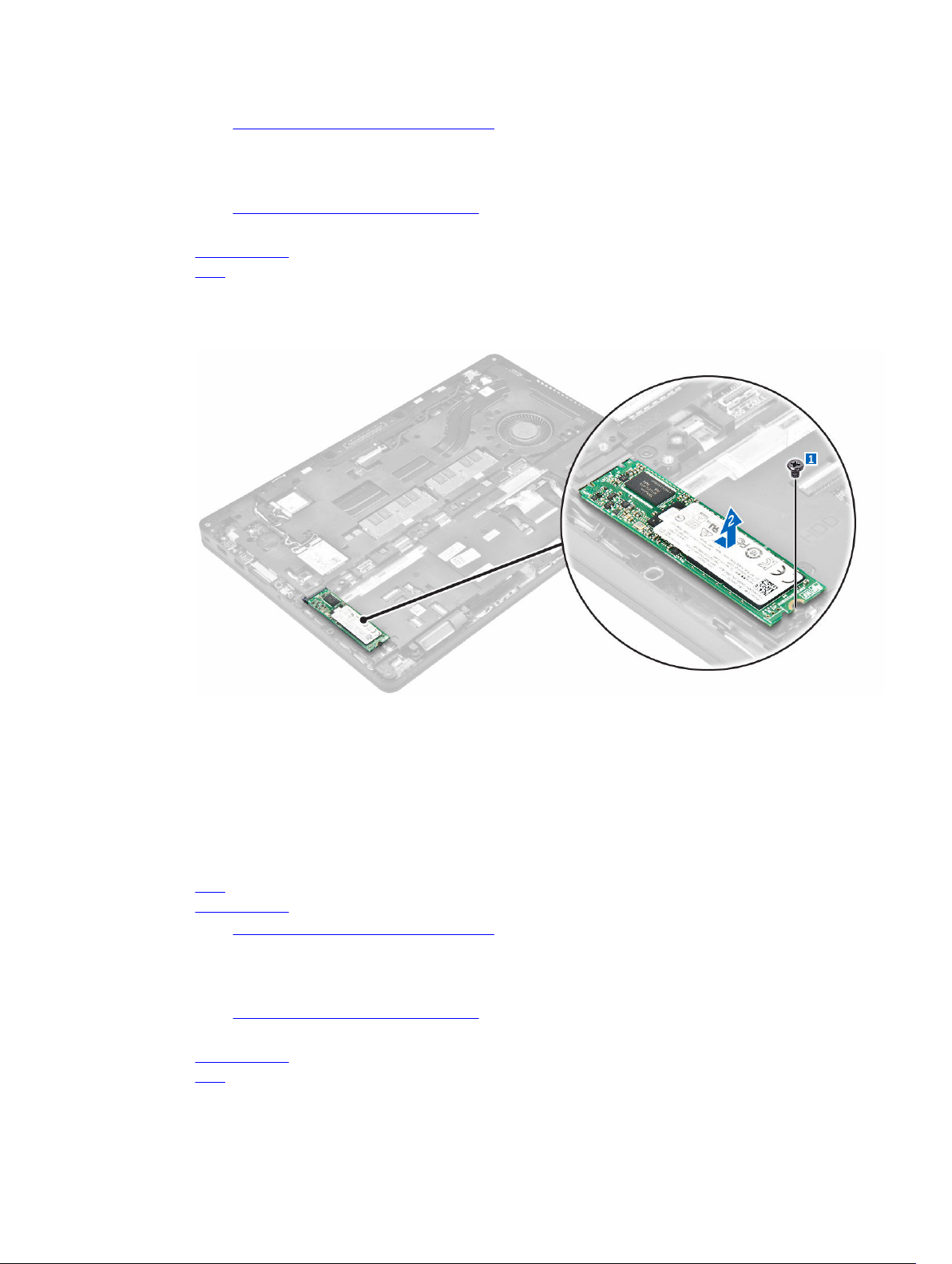
4. Noudata Tietokoneen sisällä työskentelyn jälkeen -kohdan ohjeita.
Valinnaisen M.2 SSD -aseman irrottaminen
1. Noudata Ennen kuin avaat tietokoneen kannen -kohdan menettelyä.
2. Irrota seuraavat:
a. rungon suojus
b. akku
3. SSD-aseman irrottaminen:
a. Irrota ruuvi, jolla SSD-asema kiinnittyy tietokoneeseen [1].
b. Vedä ja nosta SSD-asema ulos tietokoneesta [2].
Valinnaisen PCIe SSD -aseman asentaminen
1. Aseta SSD-asema paikoilleen tietokoneeseen.
2. Kiristä ruuvi, jolla SSD-asema kiinnittyy tietokoneeseen.
3. Aseta SSD-asema tietokoneen liitäntään.
4. Aseta SSD-aseman kiinnike SSD-aseman päälle ja kiinnitä se tietokoneeseen kiristämällä ruuvit.
5. Asenna seuraavat:
a. akku
b. rungon suojus
6. Noudata Tietokoneen sisällä työskentelyn jälkeen -kohdan ohjeita.
Valinnaisen PCIe SSD -aseman irrottaminen
1. Noudata Ennen kuin avaat tietokoneen kannen -kohdan menettelyä.
2. Irrota seuraavat:
a. rungon suojus
b. akku
16
Page 17
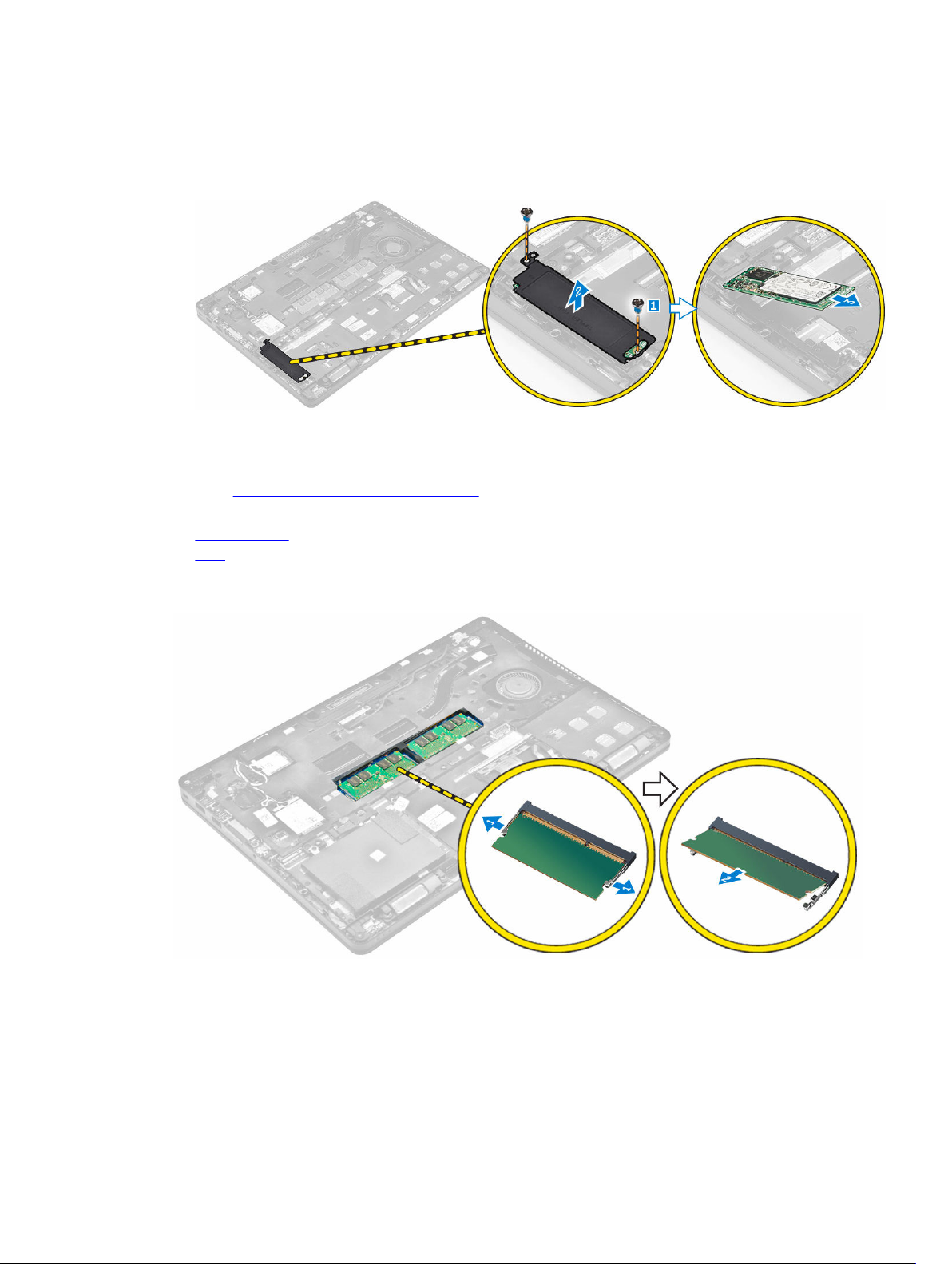
3. PCIe SSD -aseman irrottaminen:
a. Irrota ruuvit, joilla SSD-kiinnike on kiinnitetty SSD-asemaan [1].
b. Irrota SSD-aseman kiinnike [2].
c. Irrota SSD-asema tietokoneesta [3].
Muistimoduulin irrottaminen
1. Noudata Ennen kuin avaat tietokoneen kannen -kohdan menettelyä.
2. Irrota seuraavat:
a. rungon suojus
b. akku
3. Vedä muistimoduulin kiinnikkeitä siten, että muistimoduuli ponnahtaa ylös [1].
4. Irrota muistimoduuli emolevystä [2].
Muistimoduulin asentaminen
1. Aseta muistimoduuli muistimoduulin kantaan siten, että kiinnikkeet kiinnittävät sen paikoilleen.
2. Asenna seuraavat:
17
Page 18
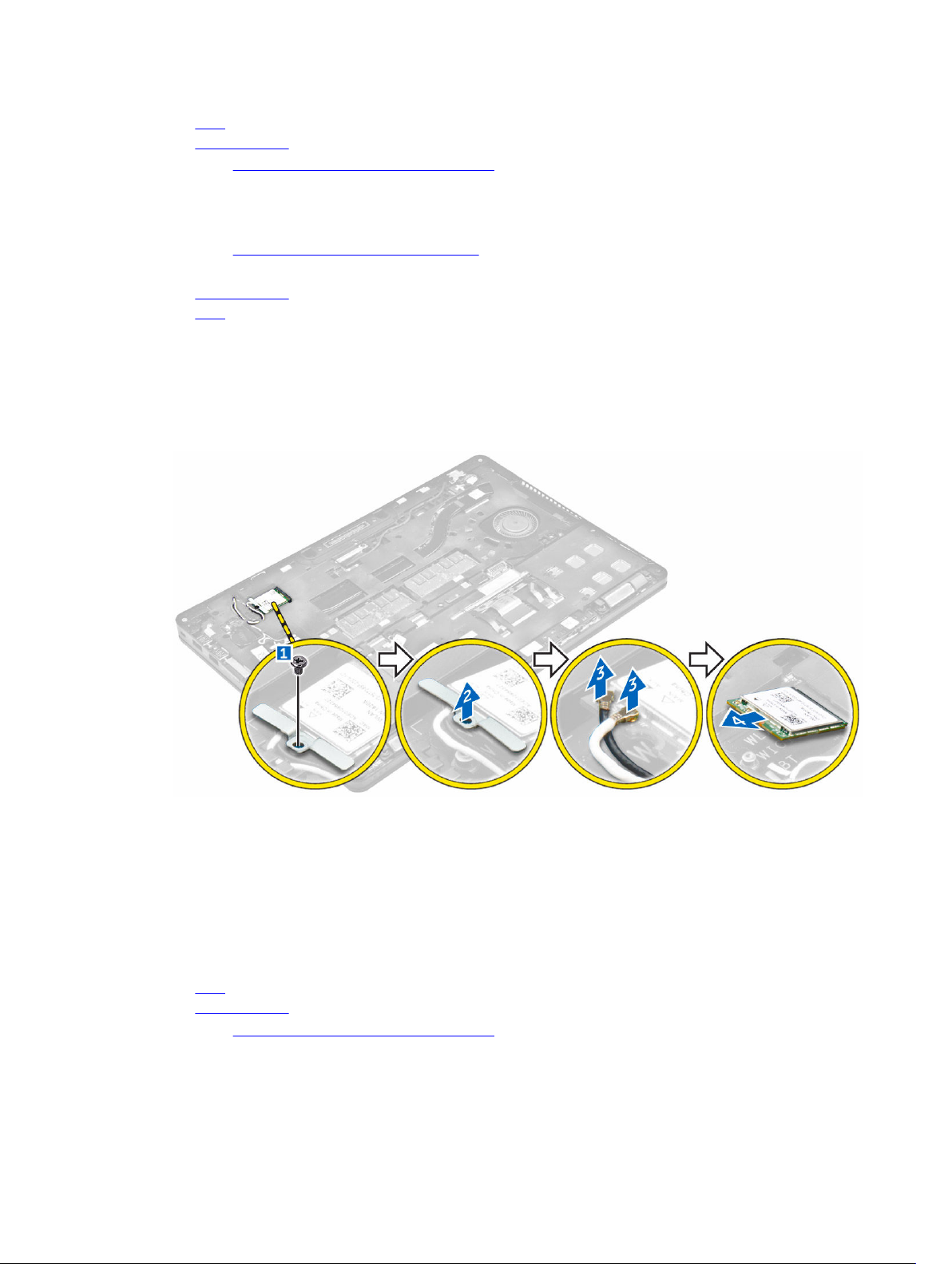
a. akku
b. rungon suojus
3. Noudata Tietokoneen sisällä työskentelyn jälkeen -kohdan ohjeita.
WLAN-kortin irrottaminen
1. Noudata Ennen kuin avaat tietokoneen kannen -kohdan menettelyä.
2. Irrota seuraavat:
a. rungon suojus
b. akku
3. WLAN-kortin irrottaminen:
a. Irrota ruuvi, jolla metallikiinnike kiinnittyy WLAN-korttiin [1].
b. Irrota metallikiinnike [2].
c. Irrota WLAN-kaapelit WLAN-kortin liitännöistä [3].
d. Irrota WLAN-kaapelit reitityskanavasta.
e. Irrota WLAN-kortti tietokoneesta [4].
WLAN-kortin asentaminen
1. Aseta WLAN-kortti paikoilleen tietokoneeseen.
2. Ohjaa WLAN-kaapelit reitityskanavan läpi.
3. Liitä WLAN-kaapelit WLAN-kortin liittimiin.
4. Aseta metallikiinnike paikoilleen ja kiinnitä se tietokoneeseen kiristämällä ruuvi.
5. Asenna seuraavat:
a. akku
b. rungon suojus
6. Noudata Tietokoneen sisällä työskentelyn jälkeen -kohdan ohjeita.
18
Page 19
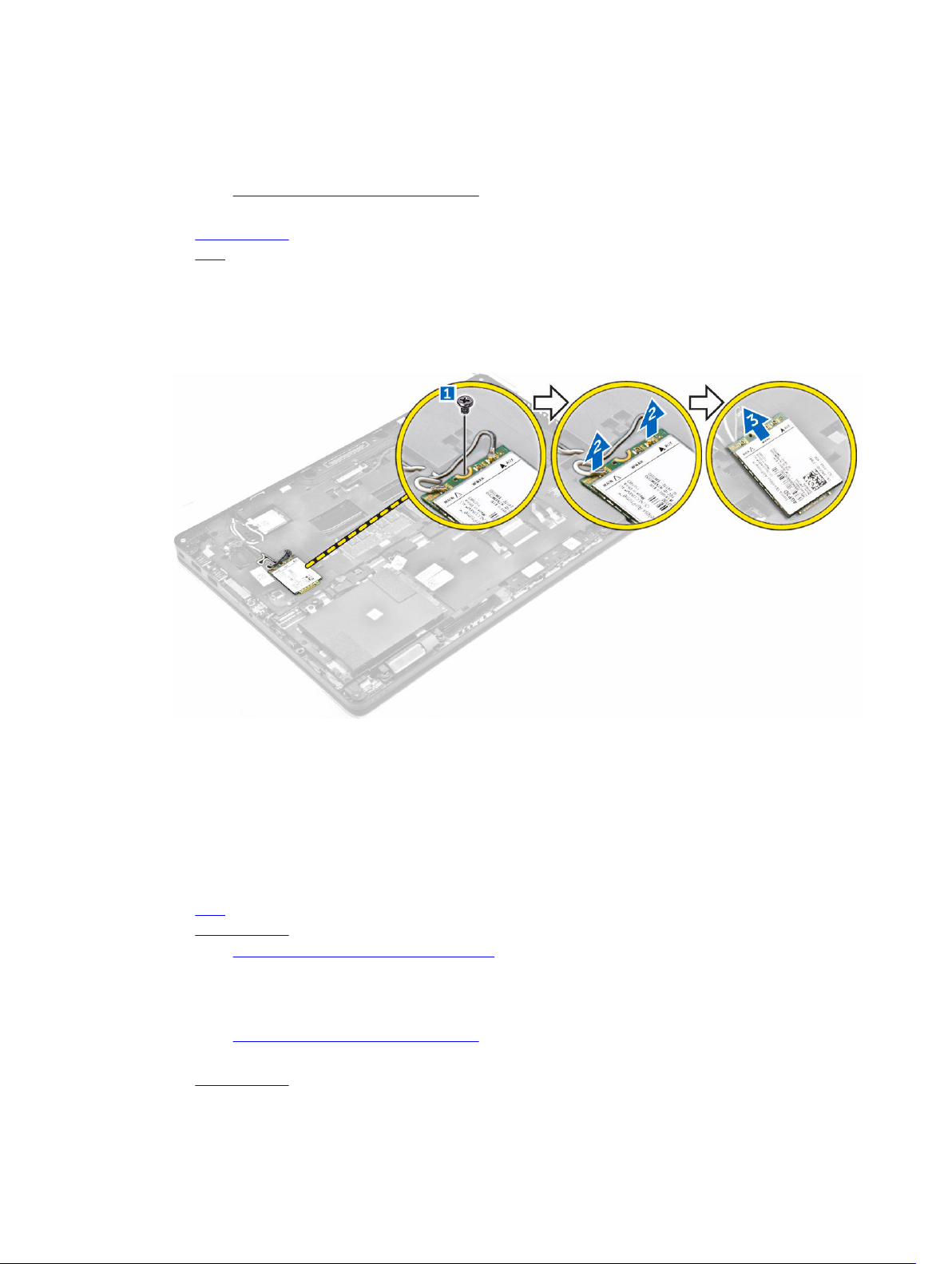
WWAN-kortin irrottaminen
1. Noudata Ennen kuin avaat tietokoneen kannen -kohdan menettelyä.
2. Irrota seuraavat:
a. rungon suojus
b. akku
3. WWAN-kortin irrottaminen:
a. Irrota WWAN-kortin kiinnitysruuvi [1].
b. Irrota WWAN-kaapelit WWAN-kortin liitännöistä [2].
c. Irrota WWAN-kaapelit reitityskanavasta.
d. Irrota WWAN-kortti tietokoneesta [3].
WWAN-kortin asentaminen
1. Aseta WWAN-kortti paikoilleen tietokoneeseen.
2. Ohjaa WWAN-kaapelit reitityskanavan läpi.
3. Kytke WWAN-kaapelit WWAN-kortin liitäntöihin.
4. Kiristä ruuvi, jolla WWAN-kortti kiinnittyy tietokoneeseen.
5. Asenna seuraavat:
a. akku
b. rungon suojus
6. Noudata Tietokoneen sisällä työskentelyn jälkeen -kohdan ohjeita.
Virtaliitinportin irrottaminen
1. Noudata Ennen kuin avaat tietokoneen kannen -kohdan menettelyä.
2. Irrota seuraavat:
a. rungon suojus
19
Page 20
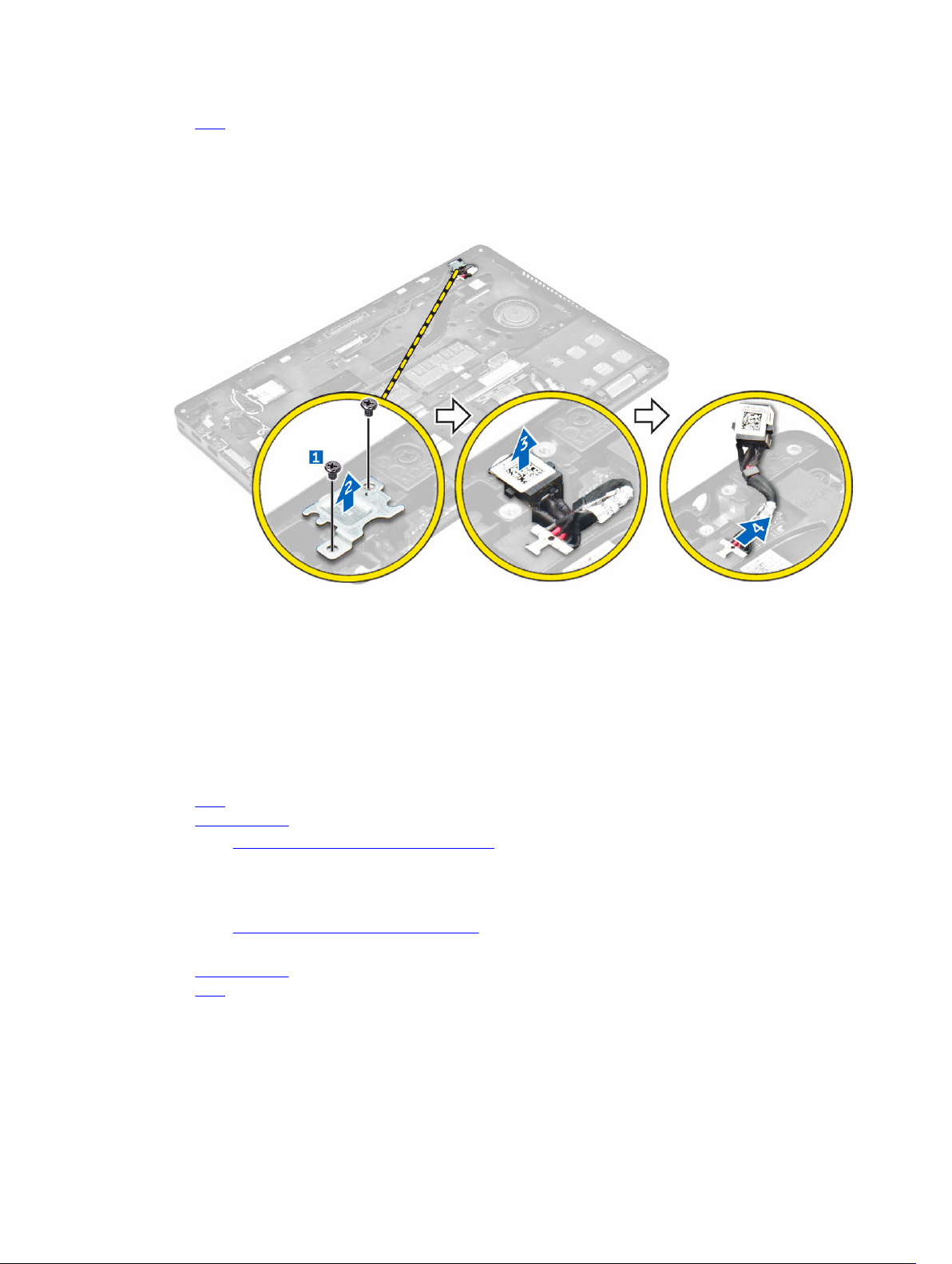
b. akku
3. Irrota virtaliitinportti:
a. Vapauta virtaliitinportin metallikiinnike irrottamalla ruuvit [1].
b. Nosta metallikiinnike pois tietokoneesta [2].
c. Irrota virtaliitinportti tietokoneesta [3].
d. Irrota virtaliitinportin kaapeli tietokoneesta [4].
Virtaliitinportin asentaminen
1. Aseta virtaliitinportti paikoilleen tietokoneeseen.
2. Aseta metallikiinnike virtaliitinportin päälle.
3. Kiristä ruuvi, jolla virtaliitinportti kiinnittyy tietokoneeseen.
4. Vedä virtaliitinportin kaapeli reitityskanavien läpi.
5. Kytke virtaliitinportin kaapeli emolevyn liitäntään.
6. Asenna seuraavat:
a. akku
b. rungon suojus
7. Noudata Tietokoneen sisällä työskentelyn jälkeen -kohdan ohjeita.
Näppäimistön irrottaminen
1. Noudata Ennen kuin avaat tietokoneen kannen -kohdan menettelyä.
2. Irrota seuraavat:
a. rungon suojus
b. akku
3. Näppäimistön kehyksen irrottaminen:
a. Irrota näppäimistön kaapelit emolevyn liitännöistä [1, 2].
b. Nosta näppäimistön kehystä muovipuikolla reunoista siten, että se irtoaa näppäimistöstä [3, 4, 5].
20
Page 21

4. Näppäimistön irrottaminen:
a. Irrota ruuvit, joilla näppäimistö kiinnittyy tietokoneeseen [1].
b. Nosta näppäimistöä ja vedä se irti tietokoneesta [2, 3].
Näppäimistön asentaminen
1. Kohdista näppäimistö tietokoneen ruuvinpidikkeiden kanssa.
2. Kiristä näppäimistön kiinnitysruuvit.
3. Kohdista näppäimistön kehys tietokoneen kielekkeiden kanssa ja napsauta se paikoilleen painamalla.
4. Liitä näppäimistön kaapelit emolevyn liitäntöihin.
5. Asenna seuraavat:
a. akku
b. rungon suojus
6. Noudata Tietokoneen sisällä työskentelyn jälkeen -kohdan ohjeita.
Näyttökokoonpanon irrottaminen
1. Noudata Ennen kuin avaat tietokoneen kannen -kohdan menettelyä.
2. Irrota seuraavat:
a. rungon suojus
b. akku
21
Page 22

c. WLAN
d. WWAN
3. Näytön saranakiinnikkeiden irrottaminen:
a. Irrota ruuvi, jolla näytön saranakiinnike on kiinnitetty tietokoneeseen [1].
b. Irrota näytön saranakiinnike tietokoneesta [2].
4. Näyttökaapelin irrottaminen:
a. Vapauta WLAN- ja WWAN-kaapelit telakan kehyksestä [1].
b. Irrota ruuvi, jolla eDP-kaapelin kiinnike on kiinnitetty tietokoneeseen [2].
c. Irrota eDP-kaapeli päästäksesi käsiksi näyttökaapeliin [3].
d. Irrota eDP-kaapeli emolevystä [4].
5. Näyttökokoonpanon irrottaminen:
a. Vapauta näyttökaapeli telakan kehyksestä [1].
22
Page 23

b. Irrota näytön kiinnittävät ruuvit [2].
c. Vapauta antennikaapelit ja näyttökaapeli reitityskanavasta [3].
6. Näyttökokoonpanon irrottaminen:
a. Irrota ruuvit, joilla näyttökokoonpano kiinnittyy tietokoneeseen [1].
b. Avaa näyttö [2] ja nosta näyttökokoonpano irti tietokoneesta [3].
Näyttökokoonpanon asentaminen
1. Aseta näyttökokoonpano siten, että se kohdistuu tietokoneen ruuvinpidikkeiden kanssa.
2. Kiristä ruuvit näytön kiinnittämiseksi tietokoneeseen.
3. Vedä näyttökaapeli reitityskanavan läpi ja vedä antennikaapelit paikoilleen työntämällä ne reiän läpi.
4. Kytke antennikaapelit ja näyttökaapeli liitäntöihin.
5. Aseta näyttökaapelin kiinnike liitännän päälle ja kiinnitä näyttökaapeli tietokoneeseen kiristämällä
ruuvi.
6. Aseta näytön saranan kiinnike paikoilleen ja kiinnitä se tietokoneeseen kiristämällä ruuvi.
7. Asenna seuraavat:
a. WLAN
b. WWAN
c. akku
d. rungon suojus
8. Noudata Tietokoneen sisällä työskentelyn jälkeen -kohdan ohjeita.
23
Page 24

Näytön kehyksen irrottaminen
1. Noudata Ennen kuin avaat tietokoneen kannen -kohdan menettelyä.
2. Irrota seuraavat:
a. rungon suojus
b. akku
c. näyttö
3. Vapauta reunojen kielekkeet muivipuikolla siten, että näytön kehys vapautuu näyttökokoonpanosta [1,
2].
4. Irrota näytön kehys näytöstä.
Näytön kehyksen asentaminen
1. Aseta näytön kehys näytön päälle.
2. Paina näytön kehyksen reunoja siten, että se napsahtaa kiinni näyttökokoonpanoon.
3. Asenna seuraavat:
a. näyttö
b. akku
c. rungon suojus
4. Noudata Tietokoneen sisällä työskentelyn jälkeen -kohdan ohjeita.
Näyttöpaneelin irrottaminen
1. Noudata Ennen kuin avaat tietokoneen kannen -kohdan menettelyä.
2. Irrota seuraavat:
a. rungon suojus
b. akku
c. näyttö
24
Page 25

d. näytön kehys
3. Näyttöpaneelin irrottaminen:
a. Irrota ruuvit, joilla näyttöpaneeli kiinnittyy näyttökokoonpanoon [1].
b. Nosta näyttöpaneelia ja käännä se ympäri päästäksesi käsiksi eDP-kaapeliin [2].
c. Irrota teippi [3] päästäksesi käsiksi eDP-kaapeliin.
d. Irrota eDP-kaapeli liitännästä [4, 5, 6].
e. Nosta näyttöpaneeli tietokoneesta.
Näyttöpaneelin asentaminen
1. Kytke eDP-kaapeli liitäntään ja liimaa teippi.
2. Kohdista näyttökopaneeli näyttökokoonpanon ruuvinpidikkeiden kanssa.
3. Kiristä ruuvit, jotka kiinnittävät näyttöpaneelin näyttöön.
4. Asenna seuraavat:
a. näyttö
b. näytön kehys
c. akku
d. rungon suojus
5. Noudata Tietokoneen sisällä työskentelyn jälkeen -kohdan ohjeita.
Kameran irrottaminen
1. Noudata Ennen kuin avaat tietokoneen kannen -kohdan menettelyä.
2. Irrota seuraavat:
a. rungon suojus
b. akku
c. WLAN-kortti
d. WWAN-kortti
e. näyttö
f. näytön kehys
3. Kameran irrottaminen:
a. Irrota kameran kaapeli näyttökokoonpanon liittimestä [1].
25
Page 26

b. Nosta kamera irti näyttökokoonpanosta [2].
Kameran asentaminen
1. Aseta kamera näyttökokoonpanon päälle.
2. Kytke kameran kaapeli näyttökokoonpanossa olevaan liittimeen.
3. Asenna seuraavat:
a. näytön kehys
b. näyttö
c. WWAN
d. WLAN
e. akku
f. rungon suojus
4. Noudata Tietokoneen sisällä työskentelyn jälkeen -kohdan ohjeita.
Telakan kehyksen irrottaminen
1. Noudata Ennen kuin avaat tietokoneen kannen -kohdan menettelyä.
2. Irrota seuraavat:
a. rungon suojus
b. akku
c. kiintolevykokoonpano tai M.2 SSD tai PCIe SSD
d. WLAN-kortti
e. WWAN-kortti
3. Telakan kehyksen liitäntöjen irrottaminen:
a. Irrota ruuvit, joilla telakan kehys kiinnittyy tietokoneeseen [1].
b. Irrota näppäimistön kaapelit [2, 3].
26
Page 27

4. eDP-kaapelin irrottaminen:
a. Vapauta WWAN- ja WLAN-kaapelit telakan kehyksestä [1].
b. Irrota ruuvi ja nosta metallikiinnikettä [2, 3].
c. Irrota eDP-kaapeli [4].
5. Telakan kehyksen irrottaminen:
a. Irrota ruuvit, joilla telakan kehys kiinnittyy tietokoneeseen [1].
b. Nosta telakan kehys pois tietokoneesta [2].
27
Page 28

Telakan kehyksen asentaminen
1. Aseta telakkakaapeli tietokoneeseen ja kiristä ruuvit.
2. Kiinnitä eDP-kaapeli.
3. Aseta metallikiinnike paikoilleen ja kiristä ruuvi.
4. Liitä näppäimistön kaapeli.
5. Aseta SSD-levy paikoilleen ja kiinnitä se kiristämällä ruuvi.
HUOMAUTUS: Vaihe 5 vaaditaan vain, jos PCIe SSD -kortti irrotetaan.
6. Kiristä ruuvit, joilla telakan kehys kiinnittyy tietokoneeseen.
7. Asenna seuraavat:
a. WWAN-kortti
b. WLAN-kortti
c. kiintolevykokoonpano tai M.2 SSD tai PCIe SSD
d. akku
e. rungon suojus
8. Noudata Tietokoneen sisällä työskentelyn jälkeen -kohdan ohjeita.
Valinnaisen muistikortinlukijakortin irrottaminen
1. Noudata Ennen kuin avaat tietokoneen kannen -kohdan menettelyä.
2. Irrota seuraavat:
a. rungon suojus
b. akku
c. kiintolevykokoonpano tai M.2 SSD tai PCIe SSD
d. telakan kehys
28
Page 29

3. Muistikortinlukijakortin irrottaminen:
a. Irrota muistikortinlukijakortin kaapeli USH-kortista [1, 2].
b. Irrota kaapeli liimasta.
c. Irrota ruuvit, joilla muistikortinlukijakortti kiinnittyy tietokoneeseen [3].
d. Nosta muistikortinlukijakortti pois tietokoneesta [4].
Valinnaisen muistikortinlukijakortin asentaminen
1. Aseta muistikortinlukijakortti paikoilleen tietokoneeseen.
2. Kiristä ruuvit, joilla virran muistikortinlukijakortti kiinnittyy tietokoneeseen.
3. Kiinnitä muistikortinlukijakortin kaapeli USH-kortin liitäntään.
4. Asenna seuraavat:
a. telakan kehys
b. kiintolevykokoonpano tai M.2 SSD tai PCIe SSD
c. akku
d. rungon suojus
5. Noudata Tietokoneen sisällä työskentelyn jälkeen -kohdan ohjeita.
Valinnaisen sormenjäljenlukijakortin irrottaminen
1. Noudata Ennen kuin avaat tietokoneen kannen -kohdan menettelyä.
2. Irrota seuraavat:
a. rungon suojus
b. akku
c. kiintolevykokoonpano tai M.2 SSD tai PCIe SSD
d. telakan kehys
e. WLAN-kortti
f. WWAN-kortti
3. Sormenjäljenlukijakortin irrottaminen:
29
Page 30

a. Vapauta sormenjälkilukijakortin tietokoneeseen kiinnittävä metallikiinnike [1].
b. Nosta metallikiinnike pois tietokoneesta [2].
c. Irrota sormenjälkilukijan kaapeli sormenjälkilukijakortista [3] [4].
d. Nosta sormenjäljenlukijakortti ulos tietokoneesta [5].
Valinnaisen sormenjäljenlukijakortin asentaminen
1. Aseta sormenjäljenlukijakortti paikoilleen tietokoneeseen.
2. Kytke sormenjäljenlukijan kaapeli sormenjäljenlukijakorttiin.
3. Aseta metallikiinnike sormenjäljenlukijakortin päälle ja kiinnitä se paikoilleen kiristämällä ruuvi.
4. Asenna seuraavat:
a. kiintolevykokoonpano tai M.2 SSD tai PCIe SSD
b. telakan kehys
c. WLAN-kortti
d. WWAN-kortti
e. akku
f. rungon suojus
5. Noudata Tietokoneen sisällä työskentelyn jälkeen -kohdan ohjeita.
LED-kortin irrottaminen
1. Noudata Ennen kuin avaat tietokoneen kannen -kohdan menettelyä.
2. Irrota seuraavat:
a. rungon suojus
b. akku
c. kiintolevykokoonpano tai M.2 SSD tai PCIe SSD
d. telakan kehys
3. LED-kortin irrottaminen:
a. Irrota LED-kortin kaapeli LED-kortin liitännästä [1, 2].
30
Page 31

b. Irrota ruuvi, jolla LED-kortti on kiinnitetty tietokoneeseen [3].
c. Nosta LED-kortti ulos tietokoneesta [4].
LED-kortin asentaminen
1. Aseta LED-kortti paikoilleen tietokoneeseen.
2. Kiristä ruuvi, jolla LED-kortti kiinnittyy tietokoneeseen.
3. Liitä LED-kortin kaapeli LED-kortin liitäntään.
4. Asenna seuraavat:
a. telakan kehys
b. kiintolevykokoonpano tai M.2 SSD tai PCIe SSD
c. akku
d. rungon suojus
5. Noudata Tietokoneen sisällä työskentelyn jälkeen -kohdan ohjeita.
Jäähdytyselementtikokoonpanon irrottaminen
1. Noudata Ennen kuin avaat tietokoneen kannen -kohdan menettelyä.
2. Irrota seuraavat:
a. rungon suojus
b. akku
c. kiintolevykokoonpano tai M.2 SSD tai PCIe SSD
d. WLAN
e. WWAN
f. telakan kehys
3. Jäähdytyselementin irrottaminen;
a. Irrota tuulettimen kaapeli [1].
b. Irrota ruuvit, joilla jäähdytyselementtikokoonpano kiinnittyy emolevyyn [2, 3, 4, 5, 6, 7].
c. Nosta jäähdytyselementtikokoonpano irti emolevystä [8].
31
Page 32

Jäähdytyselementin asentaminen
1. Aseta jäähdytyselementti emolevylle ja kohdista se ruuvinpidikkeiden kanssa.
2. Kiinnitä jäähdytyselementti emolevyyn kiristämällä ruuvit.
3. Kytke tuulettimen kaapeli emolevyn liittimeen.
4. Asenna seuraavat:
a. telakan kehys
b. WWAN
c. WLAN
d. kiintolevykokoonpano tai M.2 SSD tai PCIe SSD
e. akku
f. rungon suojus
5. Noudata Tietokoneen sisällä työskentelyn jälkeen -kohdan ohjeita.
Nappipariston irrottaminen
1. Noudata Ennen kuin avaat tietokoneen kannen -kohdan menettelyä.
2. Irrota seuraavat:
a. rungon suojus
b. akku
3. Nappipariston irrottaminen:
a. Irrota nappipariston kaapeli emolevyn liittimestä [1].
b. Nosta nappiparisto irti liimasta ja irrota se emolevystä [2].
32
Page 33

Nappipariston asentaminen
1. Aseta nappiparisto emolevyn kiinnikkeeseen.
2. Kytke nappipariston kaapeli emolevyn liittimeen.
3. Asenna seuraavat:
a. akku
b. rungon suojus
4. Noudata Tietokoneen sisällä työskentelyn jälkeen -kohdan ohjeita.
Kaiuttimien irrottaminen
1. Noudata Ennen kuin avaat tietokoneen kannen -kohdan menettelyä.
2. Irrota seuraavat:
a. rungon suojus
b. akku
c. muistimoduuli
d. kiintolevykokoonpano tai M.2 SSD tai PCIe SSD
e. telakan kehys
3. Kaiuttimen irrottaminen:
a. Irrota kaiuttimen johto [1].
b. Irrota LED-kortin kaapeli LED-kortista.
c. Vapauta kaapelit tietokoneen kiinnikkeistä [2].
d. Nosta kaiutin ulos tietokoneesta [3].
33
Page 34

Kaiuttimien asentaminen
1. Aseta kaiuttimet paikoilleen tietokoneeseen.
2. Vedä kaiutinkaapeli kiinnikkeiden läpi ja reitityskanavan läpi.
3. Liitä kaiuttimen kaapeli emolevyssä olevaan liittimeen.
4. Asenna seuraavat:
a. telakan kehys
b. WLAN
c. WWAN
d. kiintolevykokoonpano tai M.2 SSD tai PCIe SSD
e. akku
f. rungon suojus
5. Noudata Tietokoneen sisällä työskentelyn jälkeen -kohdan ohjeita.
Emolevyn irrottaminen
1. Noudata Ennen kuin avaat tietokoneen kannen -kohdan menettelyä.
2. Irrota seuraavat:
a. rungon suojus
b. akku
c. muistimoduuli
d. kiintolevykokoonpano tai M.2 SSD tai PCIe SSD
e. WLAN-kortti
f. WWAN-kortti
g. näppäimistö
h. telakan kehys
i. virtaliitinportti
3. Irrota kaiutinkaapelit [1], kosketuslevy ja emolevyn kaapelit [2, 3] emolevystä.
34
Page 35

4. Emolevyn irrottaminen:
a. Irrota ruuvit, joilla emolevy kiinnittyy koteloon [1].
b. Vedä emolevyä siten, että liitännät irtoavat tietokoneen takana olevista aukoista.
c. Nosta emolevy tietokoneesta [2].
Emolevyn asentaminen
1. Kohdista emolevy tietokoneen ruuvinpidikkeiden kanssa.
2. Kiristä ruuvit, joilla emolevy kiinnittyy tietokoneeseen.
3. Kytke kaiuttimen kaapeli järjestelmän liitäntään ja vedä kaapeli reitityskanavien läpi.
4. Kytke kaiuttimen, virtaliittimen ja nappipariston kaapelit emolevyn liitäntöihin:
5. Asenna seuraavat:
35
Page 36

a. virtaliitinportti
b. WLAN
c. jäähdytyselementti
d. WWAN
e. telakan kehys
f. kiintolevykokoonpano tai M.2 SSD tai PCIe SSD
g. näppäimistö
h. muistimoduuli
i. akku
j. rungon suojus
6. Noudata Tietokoneen sisällä työskentelyn jälkeen -kohdan ohjeita.
36
Page 37

Järjestelmän asennusohjelman asetukset
HUOMAUTUS: Tässä osassa kuvattuja kohteita ei ehkä ole kaikissa tietokoneissa ja kokoonpanoissa.
Boot Sequence
Käynnistysjärjestyksen avulla järjestelmän asennusohjelman määrittämä laitteiden käynnistysjärjestys
voidaan ohittaa ja laite voidaan käynnistää suoraan jostakin tietystä laitteesta (esimerkiksi optiselta
asemalta tai kiintolevyltä). POST:in aikana, kun Dell-logo on hävinnyt, voit tehdä seuraavia:
• Voit avata järjestelmän asennusohjelman painamalla F2-näppäintä
• Voit tuoda kertakäynnistysvalikon näkyviin painamalla F12-näppäintä
Kertakäynnistysvalikko sisältää laittet, joilta voit käynnistää tietokoneen ja diagnoosin. Käynnistysvalikon
vaihtoehdot ovat seuraavat:
• Irrallinen asema (jos käytettävissä)
• STXXXX-asema (CD/DVD/CD-RW-asema)
HUOMAUTUS: XXX tarkoittaa SATA-aseman numeroa.
• Optinen asema
• Diagnostiikka
HUOMAUTUS: Jos valitset Diagnostics-vaihtoehdon, siirryt ePSA diagnostics -näyttöön.
3
Käynnistysjärjestysruudulla on myös mahdollisuus siirtyä asennusohjelman näyttöön.
Navigointinäppäimet
Seuraavassa taulukossa esitetään järjestelmän asennsohjelman navigointinäppäimet.
HUOMAUTUS: Useimpien järjestelmän asennusohjelman asetusten kohdalla muutokset tallennetaan
mutta astuvat voimaan vasta kun järjestelmä käynnistetään uudelleen.
Taulukko 2. Navigointinäppäimet
Näppäimet Navigointi
Ylänuoli Siirtyy edelliseen kenttään.
Alanuoli Siirtyy seuraavaan kenttään.
Enter Arvon valinta valitusta kentästä (jos käytettävissä) tai kentän linkin seuraaminen.
Välilyönti Laajentaa tai kutistaa alasvetoluettelon, jos käytettävissä.
Sarkain Siirtyy seuraavaan kohdistusalueeseen.
37
Page 38

Näppäimet Navigointi
HUOMAUTUS: Koskee vain tavallista graafista selainta.
Esc Siirtyy edelliselle sivulle, päänäyttöön saakka. Kun Esc painetaan päänäytössä,
saadaan ilmoitus, jossa pyydetään tallentamaan tallentamattomat muutokset, ja
järjestelmä käynnistyy uudelleen.
F1 Näyttää järjestelmän asennusohjelman ohjetiedoston.
Järjestelmän asennusohjelman yleiskatsaus
Järjestelmän asennusohjelmalla voi
• muuttaa järjestelmän kokoonpanotietoja laitteiden lisäämisen, muuttamisen tai poistamisen jälkeen
• määrittää tai muuttaa käyttäjän valittavissa olevan asetuksen, kuten käyttäjän salasanan
• lukea nykyisen muistin määrän tai määrittää asennetun kiintolevyn tyypin
Ennen kuin käytät järjestelmän asennusohjelmaa, on suositeltavaa kirjoittaa järjestelmän
asennusohjelmanäytön tiedot muistiin tulevaa käyttöä varten.
VAROITUS: Ellet ole kokenut tietokoneen käyttäjä, älä muuta tämän ohjelman asetuksia. Tietyt
muutokset voivat saada tietokoneen toimimaan virheellisesti.
Järjestelmäasetuksiin siirtyminen
1. Käynnistä (tai käynnistä uudelleen) tietokone.
2. Kun näyttöön ilmestyy valkoinen Dell-logo, paina välittömästi F2.
System Setup (Järjestelmän asennus) -sivu avautuu.
HUOMAUTUS: Jos odotat liian kauan ja käyttöjärjestelmän logo tulee näyttöön, odota, kunnes
näyttöön tulee työpöytä. Sammuta sitten tietokone tai käynnistä se uudelleen ja yritä uudelleen.
HUOMAUTUS: Kun näyttöön tulee Dell-logo, voit myös painaa F12 ja valita BIOS setup.
Yleiset näytön asetukset
Tässä osassa luetellaan pääasialliset tietokoneen laitteisto-ominaisuudet.
Vaihtoehto Kuvaus
System
Information
• System Information (Järjestelmätiedot): Näyttää tiedot BIOS Version (BIOSversio), Service Tag (Huoltomerkki), Asset Tag (Laitetunnus), Ownership Tag
(Hankintatunnus), Ownership Date (Hankintapäivä), Manufacture Date
(Valmistuspäivä) ja Express Service Code (Pikahuoltokoodi).
• Memory Information (Muistitiedot): Näyttää tiedot Memory Installed (Asennettu
muisti), Memory Available (Käytettävissä oleva muisti), Memory Speed (Muistin
nopeus), Memory Channels Mode (Muistikanavatila), Memory Technology
(Muistiteknologia), DIMM A Size (DIMM A -koko) ja DIMM B Size (DIMM B koko).
• Processor Information (Suoritintiedot): Näyttää tiedot Processor Type
(Suoritintyyppi), Core Count (Ydinten määrä), Processor ID (Suoritintunnus),
Current Clock Speed (Sen hetkinen kellotaajuus), Minimum Clock Speed
38
Page 39

Vaihtoehto Kuvaus
(Minimikellotaajuus), Maximum Clock Speed (Maksimikellotaajuus), Processor L2
Cache (Suorittimen L2-välimuisti), Processor L3 Cache (Suorittimen L3välimuisti), HT Capable (HT-tuki) ja 64-Bit Technology (64 bitin teknologia).
• Laitteen tiedot: Näyttää tiedot Primary Hard Drive (Ensisijainen kiintolevy),
SATA-0, M.2PCIe SSD-0, Dock eSATA Device (Telakan eSATA-laite), LOM MAC
Address (LOM MAC -osoite), Video Controller (Video-ohjain), Video BIOS
Version (Video BIOS -versio), Video Memory (Videomuisti), Panel Type
(Näyttötyyppi), Native Resolution (Alkuperäinen tarkkuus), Audio Controller
(Ääniohjain), WiFi Device (Wi-Fi-laite), WiGig Device (WiGig-laite), Cellular
Device (Matkapuhelinlaite), Bluetooth Device (Bluetooth-laite).
Battery
Information
Boot Sequence
Advanced Boot
Options
Date/Time Käyttäjä voi muuttaa päivän ja ajan.
Näyttää akun tilan ja tietokoneeseen kytketyn verkkolaitteen tyypin.
Boot Sequence Käyttäjä voi vaihtaa järjestystä, missä tietokone etsii
käyttöjärjestelmää. Vaihtoehdot ovat:
• Windows Boot Manager
• UEFI: Kiintolevyn tiedot
Boot List Options Käyttäjä voi vaihtaa käynnistysluettelon asetuksia:
• Legacy (Vanha)
• UEFI (oletusarvoisesti käytössä)
Tämä vaihtoehto sallii vanhojen ROM:ien lataamisen, Oletusasetuksena Enable
Legacy Option ROMs (Ota vanhat ROM-levyt käyttöön) on poistettu käytöstä.
System Configuration -näytön asetukset
Vaihtoehto Kuvaus
Integrated NIC Käyttäjä voi määrittää integroidun verkko-ohjaimen. Vaihtoehdot ovat:
• Disabled (Ei käytössä)
• Enabled (Käytössä)
• Enabled w/PXE (Käytössä PXE:n kanssa): Tämä vaihtoehto on oletusarvoisesti
käytössä.
Parallel Port Käyttäjä voi määrittää telakan rinnakkaisportin. Vaihtoehdot ovat:
• Disabled (Ei käytössä)
• AT: Tämä vaihtoehto on oletusarvoisesti käytössä.
• PS2
• ECP
Serial Port Käyttäjä voi määrittää integroidun sarjaportin. Vaihtoehdot ovat:
39
Page 40

Vaihtoehto Kuvaus
• Disabled (Ei käytössä)
• COM1: Tämä vaihtoehto on oletusarvoisesti käytössä.
• COM2
• COM3
• COM4
SATA Operation Käyttäjä voi määrittää sisäisen SATA-kiintolevyn ohjaimen. Vaihtoehdot ovat:
• Disabled (Ei käytössä)
• AHCI
• RAID On (RAID käytössä): Tämä vaihtoehto on oletusarvoisesti käytössä.
Drives Voit määrittää emolevyllä olevat SATA-asemat. Kaikki asemat on oletusarvoisesti
otettu käyttöön. Vaihtoehdot ovat:
• SATA-0
• SATA-1
• SATA-2
• M.2 PCIe SSD-0
SMART Reporting Tämä kenttä määrää, ilmoitetaanko integroitujen asemien kiintolevyvirheistä
järjestelmän käynnistyessä. Tämä tekniikka on osa SMART (Self Monitoring Analysis
and Reporting Technology) -määritystä. Tämä vaihtoehto on oletusarvoisesti pois
käytöstä.
USB/Thunderbolt
Configuration
• Enable SMART Reporting (Ota SMART-raportointi käyttöön)
Tämä on valinnainen ominaisuus.
Tämä kenttä määrittää integroidun USB-ohjaimen. Jos Boot Support
(Käynnistystuki) on käytössä, järjestelmä voi käynnistyä millaiselta tahansa USBlaitteelta (HDD, muistitikku, levyke).
Jos USB-portti on käytössä, siihen liitetty laite on käytössä ja käyttöjärjestelmän
käytettävissä.
Jos USB-portti ei ole käytössä, käyttöjärjestelmä ei näe porttiin kytkettyä laitetta.
Asetukset ovat:
• Enable USB Boot Support (Ota USB-käynnistystuki käyttöön) (oletuksena
käytössä)
• Enable External USB Port (Ota ulkoinen USB-portti käyttöön) (oletuksena
käytössä)
• Enable Thunderbolt Port (Ota Thunderbolt-portti käyttöön) (oletuksena
käytössä).
• Enable Thunderbolt Boot Support (Ota Thunderbolt-käynnistystuki käyttöön).
Tämän on valinnainen ominaisuus.
40
Page 41

Vaihtoehto Kuvaus
• Always Allows Dell Docks (Salli aina Dell-telakat). Tämä on valinnainen
ominaisuus.
• Enable Thunderbolt (and PCIe behind TBT) Pre-boot (Ota käyttöön Thunderbolt
(ja PCIe TBT:n takana) ennen käynnistystä)
HUOMAUTUS: USB-näppäimistö ja -hiiri toimivat aina BIOSasennusohjelmassa näistä asetuksista riippumatta.
USB PowerShare Tällä kentällä säädetään USB PowerShare -ominaisuuden käyttäytymistä. Antaa
tietokoneen ladata ulkoisia laitteita järjestelmän akusta USB PowerShare -portin
kautta silloinkin, kun tietokone on sammuksissa.
Audio Voit ottaa integroidun ääniohjaimen käyttöön tai poistaa sen käytöstä.
Oletusarvoisesti Enable Audio (Ota audio käyttöön) -vaihtoehto on valittu.
Asetukset ovat:
• Enable Microphone (Ota mikrofoni käyttöön) (oletuksena käytössä)
• Enable Internal Speaker (Ota sisäinen mikrofoni käyttöön) (oletuksena käytössä)
Keyboard
Illumination
Keyboard
Backlight with AC
Kosketusnäyttö Tällä asetuksella voit kytkeä kosketusnäytön päälle ja pois.
Unobtrusive Mode Kun tämä vaihtoehto otetaan käyttöön, painikkeiden Fn+F7 painaminen sammuttaa
Miscellaneous
Devices
Tässä kentässä voit valita näppäimistön valaistuksen toimintatilan. Näppäimistön
kirkkaustasoa voidaan säätää välillä 0–100 %. Asetukset ovat:
• Disabled (Ei käytössä)
• Dim (Himmeä)
• Bright (Kirkas) (oletuksena käytössä)
Keyboard Backlight with AC -asetus ei vaikuta näppäimistön
päävalaistusominaisuuteen. Näppäimistön valaistus tukee edelleen eri valaisutasoja.
Tämä kenttä vaikuttaa valaistukseen taustavalon ollessa käytössä.
järjestelmän kaikki valot ja äänet. Voit jatkaa normaalia toimintaa painamalla Fn+F7
uudelleen. Tämä vaihtoehto on oletusarvoisesti poissa käytöstä.
Käyttäjä voi ottaa seuraavat laitteet käyttöön tai poistaa ne käytöstä:
• Enable Camera (Ota kamera käyttöön) (oletuksena käytössä)
• SD Card Read Only (SD-kortti kirjoitussuojattu)
• Enable Hard Drive Free Fall Protection (Ota kiintolevyn putoamissuojaus
käyttöön) (oletuksena käytössä)
• Enable Media Card (Ota muistikortti käyttöön)
• Disable Media Card (Poista muistikortti käytöstä)
HUOMAUTUS: Kaikki laitteet on otettu oletusarvoisesti käyttöön.
41
Page 42

Video-näytön asetukset
Vaihtoehto Kuvaus
LCD Brightness Käyttäjä voi määrittää näytön kirkkauden virtalähteen mukaan (On Battery (Akku) tai
On AC (Verkkovirta)).
HUOMAUTUS: Videoasetus on näkyvissä ainoastaan, kun tietokoneessa on näytönohjainkortti.
Security-näytön asetukset
Vaihtoehto Kuvaus
Admin Password Mahdollistaa järjestelmänvalvojan salasanan määrittämisen, muuttamisen tai
poistamisen.
HUOMAUTUS: Järjestelmänvalvojan salasana on määritettävä ennen
järjestelmän tai kiintolevyn salasanan määrittämistä. Jos järjestelmänvalvojan
salasana poistetaan, järjestelmän salasana ja kiintolevyn salasana poistetaan
automaattisesti.
HUOMAUTUS: Salasanan muutokset astuvat voimaan välittömästi.
Oletusasetus: Not set (Ei asetettu)
System Password Mahdollistaa järjestelmän salasanan määrittämisen, muuttamisen tai poistamisen
HUOMAUTUS: Salasanan muutokset astuvat voimaan välittömästi.
Oletusasetus: Not set (Ei asetettu)
Mini Card SSD
Password
Strong Password Käyttäjä voi valita edellyttää aina vahvaa salasanaa.
Password
Configuration
Password Bypass Käyttäjä voi ottaa käyttöön tai poistaa käytöstä järjestelmän ja sisäisen kiintolevyn
Mahdollistaa Mini Card SSD -aseman salasanan määrittämisen, muuttamisen tai
poistamisen.
HUOMAUTUS: Salasanan muutokset astuvat voimaan välittömästi.
Oletusasetus: Not set (Ei asetettu)
Oletusasetus: Enable Strong Password (Ota vahva salasana käyttöön) ei ole valittu.
HUOMAUTUS: Jos Strong Password (Vahva salasana) -toiminto on käytössä,
järjestelmänvalvojan ja järjestelmän salasanoissa on oltava vähintään yksi suuri
merkki ja yksi pieni merkki, ja salasanan on oltava vähintään kahdeksan merkkiä
pitkä.
Käyttäjä voi määrittää järjestelmänvalvojan ja järjestelmäsalasanan minimi- ja
maksimipituuden.
salasanan ohitusluvan, jos ne on asetettu. Vaihtoehdot ovat:
42
Page 43

Vaihtoehto Kuvaus
• Disabled (Ei käytössä)
• Reboot bypass (Uudelleenkäynnistysohitus)
Oletusasetus: Disabled (Ei käytössä)
Password Change Käytäjä voi ottaa käyttöön tai poistaa käytöstä järjestelmä- ja kiintolevysalasanat,
kun järjestelmänvalvojan salasana on asetettu.
Oletusasetus: Allow Non-Admin Password Changes (Salli muiden kuin
järjestelmänvalvojan salasanojen muutokset) on valittu.
Non-Admin Setup
Changes
TPM 1.2 Security Käyttäjä voi ottaa käyttään TPM:n (Trusted Platform Module) POST:in aikana.
Computrace Käyttäjä voi aktivoida valinnaisen Computrace-ohjelmiston tai poistaa sen käytöstä.
Käyttäjä voi määrittää, sallitaanko asennusohjelman asetusten muutokset, kun
järjestelmänvalvojan salasana on käytössä. Jos tämä on poissa käytöstä,
järjestelmänvalvojan salasana lukitsee asennusohjelman asetukset.
Vaihtoehdot ovat:
• TPM On (TPM päällä) (oletusarvoisesti käytössä)
• Clear (Tyhjennä)
• PPI Bypass for Enabled Commands (PPI-ohitus käytössä oleville komennoille)
• PPI Bypass for Disabled Commands (PPI-ohitus käytöstä poistetuille
komennoille)
• Disabled (Ei käytössä)
• Enabled (Käytössä)
Vaihtoehdot ovat:
• Deactivate (Poista käytöstä)
• Poista käytöstä
• Activate (Ota käyttöön)
HUOMAUTUS: Activate (Ota käyttöön) ja Disable (Ei käytössä) -vaihtoehdot
ottavat ominaisuuden käyttöön tai poistavat sen käytöstä pysyvästi, eikä
asetusta enää voi muuttaa
Oletusasetus: Deactivate (Poista käytöstä)
CPU XD Support Käyttäjä voi ottaa käyttöön suorittimen XD (Execute Disable) -tilan.
Enable CPU XD Support (Ota CPU XD -tuki käyttöön) (oletusasetus)
OROM Keyboard
Access
Käyttäjä voi valita mahdollisuuden siirtyä valinnaiseen ROM-määritysnäyttöön
painamalla käynnistyksen yhteydessä pikavalintaa. Vaihtoehdot ovat:
• Enable (Käytössä)
• One Time Enable (Käytössä kerran)
• Poista käytöstä
43
Page 44

Vaihtoehto Kuvaus
Oletusasetus: Enable (Käytössä)
Admin Setup
Lockout
Käyttäjä voi estää käyttäjiä siirtymästä asennusohjelmaan, kun järjestelmänvalvojan
salasana on käytössä.
Oletusasetus: Enable Admin Setup Lockout (Ota käyttöön järjestelmänvalvojan
asennuslukitus) ei ole valittu.
Secure Boot -näytön asetukset
Vaihtoehto Kuvaus
Secure Boot
Enable
Expert Key
Management
Tämä asetus ottaa Secure Boot -ominaisuuden käyttöön tai poistaa sen käytöstä.
• Disabled (Ei käytössä)
• Enabled (Käytössä)
Oletusasetus: Enabled (Käytössä)
Käyttäjä voi muokata suojausavaintietoantoja ainoastaan, jos järjestelmä on
mukautetussa tilassa. Enable Custom Mode (Ota mukautettu tila käyttöön) vaihtoehto on oletusarvoisesti poissa käytöstä. Vaihtoehdot ovat:
• PK
• KEK
• db
• dbx
44
Jos otat Custom Mode -tilan käyttöön, asetusten PK, KEK, db ja dbx vaihtoehdot
tulevat näkyviin. Vaihtoehdot ovat:
• Save to File (Tallenna tiedostoon) – Tallentaa avaimen käyttäjän valitsemaan
tiedostoon
• Replace from File (Korvaa tiedostosta) – Korvaa sen hetkisen avaimen käyttäjän
valitsemasta tiedostosta saadulla avaimella
• Append from File (Liitä tiedostosta) – Lisää avaimen sen hetkiseen tietokantaan
käyttäjän valitsemasta tiedostosta
• Delete (Poista) – Poistaa valitun avaimen
• Reset All Keys (Nollaa kaikki avaimet) – Palauttaa oletusasetukset
• Delete All Keys (Poista kaikki avaimet) – Poistaa kaikki avaimet
HUOMAUTUS: Jos poistat Custom Mode -tilan käytöstä, kaikki muutokset
poistetaan ja avaimet palautetaan oletusasetuksiin.
Page 45

Intel Software Guard Extensions -näytön asetukset
Vaihtoehto Kuvaus
Intel SGX Enable Tässä kentässä voit määrittää suojatun ympäristön koodin suorittamiselle/
arkaluontoisten tietojen käytölle pääkäyttöjärjestelmässä. Asetukset ovat:
• Disabled (Ei käytössä)
• Enabled (Käytössä)
Oletusasetus: Disabled (Ei käytössä)
Enclave Memory
Size
Tällä asetuksella säädetään SGX Enclave Reserven muistikoko. Asetukset ovat:
• 32 Mt
• 64 Mt
• 128 Mt
Performance-näytön asetukset
Vaihtoehto Kuvaus
Multi Core
Support
Intel SpeedStep Voit ottaa Intel SpeedStep -ominaisuuden käyttöön tai poistaa sen käytöstä.
Tämä kenttä määrittää, käyttääkö prosessi yhtä vai kahta ydintä. Lisäytimet
parantavat eräiden sovellusten suorituskykyä. Tämä vaihtoehto on oletusarvoisesti
käytössä. Käyttäjä voi ottaa suorittimen moniydintuen käyttöön tai poistaa sen
käytöstä. Asennettu suoritin tukee kahta ydintä. Jos otat Multi Core Support ominaisuuden käyttöön, käytössä on kaksiydintä. Jos poistat Multi Core Support ominaisuuden käytöstä, käytössä on yksi ydin.
• Enable Multi Core Support (Ota Multi Core Support käyttöön)
Oletusasetus: Asetus on käytössä.
• Enable Intel SpeedStep (Ota Intel SpeedStep käyttöön)
Oletusasetus: Asetus on käytössä.
C-States Control Käyttäjä voi ottaa käyttöön tai poistaa käytöstä ylimääräisen suorittimen lepotilat.
• C States
Oletusasetus: Asetus on käytössä.
Intel TurboBoost Käyttäjä voi ottaa käyttöön tai poistaa käytöstä suorittimen Intel TurboBoost -tilan.
• Enable Intel TurboBoost (Ota Intel TurboBoost käyttöön)
45
Page 46

Vaihtoehto Kuvaus
Oletusasetus: Asetus on käytössä.
Hyper-Thread
Control
Käyttäjä voi ottaa käyttöön tai poistaa käytöstä suorittimen hypersäieominaisuuden.
• Disabled (Ei käytössä)
• Enabled (Käytössä)
Oletusasetus: Enabled (Käytössä)
Power Management -näytön asetukset
Vaihtoehto Kuvaus
AC Behavior Käyttäjä voi ottaa käyttöön tai poistaa käytöstä sen, että tietokone käynnistyy
automaattisesti verkkolaitteen kytkettäessä.
Oletusasetus: Wake on AC (AC-herätys) ei ole valittu.
Auto On Time Käyttäjä voi määrittää ajan, jolloin tietokone käynnistyy automaattisesti.
Vaihtoehdot ovat:
• Disabled (Ei käytössä)
• Every Day (Päivittäin)
• Weekdays (Arkipäivisin)
• Select Days (Tiettyinä päivinä)
USB Wake
Support
Wireless Radio
Control
Wake on LAN/
WLAN
Oletusasetus: Disabled (Ei käytössä)
Käyttäjä voi määrittää, että USB-laitteet voivat herättää järjestelmän valmiustilasta.
HUOMAUTUS: Tämä ominaisuus toimii ainoastaan verkkolaitetta käytettäessä.
Jos verkkolaite irrotetaan valmiustilan aikana, järjestelmän asennusohjelma
katkaisee virran kaikkiin USB-portteihin akkua säästääkseen.
• Enable USB Wake Support (Ota USB-käynnistystuki käyttöön)
Oletusasetus: Asetus on poissa käytöstä.
Käyttäjä voi ottaa käyttöön tai poistaa käytöstä ominaisuuden, joka vaihtaa
automaattisesti langallisesta tai langattomasta verkosta fyysisestä kytkennästä
riippumatta.
• Control WLAN Radio (Ohjaa WLAN-radiota)
• Control WWAN Radio (Ohjaa WWAN-radiota)
Oletusasetus: Asetus on poissa käytöstä.
Käyttäjä voi ottaa käyttöön tai poistaa käytöstä ominaisuuden, jolla tietokone
käynnistyy sammuksista saatunaan LAN-signaalin.
46
Page 47

Vaihtoehto Kuvaus
• Disabled (Ei käytössä)
• LAN Only (Vain LAN)
• WLAN Only (vain WLAN)
• LAN or WLAN (LAN tai WLAN)
Oletusasetus: Disabled (Ei käytössä)
Block Sleep Tällä vaihtoehdolla voit estää siirtymisen lepotilaan (S3-tilaan) käyttöjärjestelmästä.
Block Sleep (S3 state)
Oletusasetus: Asetus on poissa käytöstä
Peak Shift Tällä asetuksella voit minimoida verkkovirran kulutuksen suurimman
virrankulutuksen aikoina. Kun otat tämän asetuksen käyttöön, järjestelmä toimii vain
akulla, vaikka verkkovirta olisikin kytketty.
Dock Support on
Battery
Advanced Battery
Charge
Configuration
Primary Battery
Charge
Configuration
Tällä asetuksella voit käyttää telakkaa ilman verkkovirtaa, mutta vain akun latauksen
ollessa tietyn prosenttimäärän yläpuolella. Prosenttimäärä riippuu akusta ja
ympäristöstä.
• Dock Support on Battery
Oletusasetus: Disabled (Ei käytössä)
Tällä asetuksella voit maksimoida akun kunnon. Kun otat tämän asetuksen
käyttöön, järjestelmä käyttää standardia latausalgoritmia ja muita tekniikoita
työaikojen ulkopuolella parantaakseen akun kuntoa.
Disabled (Ei käytössä)
Oletusasetus: Disabled (Ei käytössä)
Voit valita akun lataustilan. Vaihtoehdot ovat:
• Adaptive (Adaptiivinen)
• Standard (Vakio) – Lataa akun täyteen vakionopeudella
• ExpressCharge (Pikalataus) – Akku latautuu nopeammin käyttäen Dellin
pikalataustekniikkaa. Tämä asetus on oletuksena käytössä.
• Primarily AC use (Ensisijaisesti verkkovirta)
• Custom (Mukautettu)
Jos Custom Charge (Mukautettu lataus) on valittuna, voit määrittää myös Custom
Charge Start (Mukautetun latauksen aloitus)- ja Custom Charge Stop (Mukautetun
latauksen lopetus) -asetukset.
HUOMAUTUS: Kaikki lataustilat eivät välttämättä ole kaikkien akkujen
käytettävissä. Tämän asetuksen käyttöönotto edellyttää, että Advanced Battery
Charge Configuration (Akun lisälatausmääritykset) -asetus on poissa
käytöstä.
47
Page 48

POST Behavior -näytön asetukset
Vaihtoehto Kuvaus
Adapter Warnings Käyttäjä voi ottaa käyttöön tai poistaa käytöstä järjestelmän asennusohjelman
(BIOS) varoitusilmoitukset tiettyjä verkkolaitteita käytettäessä.
Oletusasetus: Enable Adapter Warnings (Ota verkkolaitteen varoitukset käyttöön)
Keypad
(Embedded)
Mouse/Touchpad Käyttäjä voi määrittää, miten järjestelmä käsittelee hiiri- ja kosketuslevysyötteitä.
Numlock Enable Käyttäjä voi valita, että Numlock-ominaisuus otetaan käyttöön tietokoneen
Fn Key Emulation Käyttäjä voi valita asetuksen, jossa Scroll Lock -näppäin simuloi Fn-näppäintä.
Käyttäjä voi valita yhden tai kaksi tapaa ottaa kiinteän näppäimistön
numeronäppäimistö käyttöön.
• Fn Key Only (Vain Fn-näppäin): Tämä vaihtoehto on oletusarvoisesti käytössä.
• By Numlock (Numlock-näppäin)
HUOMAUTUS: Kun asennusohjelma on käynnissä, tällä asetuksella ei ole
mitään vaikutusta. Asennusohjelma toimii Fn Key Only (Vain Fn-näppäin) tilassa.
Vaihtoehdot ovat:
• Serial Mouse (Sarjaliitäntähiiri)
• PS2 Mouse (PS2-hiiri)
• Touchpad/PS-2 Mouse (Kosketuslevy/PS-2-hiiri): Tämä vaihtoehto on
oletusarvoisesti käytössä.
käynnistyessä.
Enable Network (Ota verkko käyttöön) Tämä asetus on oletusarvoisesti käytössä.
Enable Fn Key Emulation (Ota Fn-näppäinemulointi käyttöön) (oletusasetus
Fn Lock Options
MEBx Hotkey Voit määrittää, otetaanko MEBx Hotkey -toiminto käyttöön järjestelmän
48
Sallii pikanäppäinyhdistelmän Fn + Esc vahitaa näppäinten F1–F12 ensisijaista
käytöstä vakio- ja toissijaisten toimintojen välillä. Jos tämä asetus poistetaan
käytöstä, näiden näppäinten ensisijaista käytöstä ei voi vaihtaa dynaamisesti.
Vaihtoehdot ovat:
• Fn Lock (Fn-lukitus). Tämä vaihtoehto on oletusarvoisesti valittu.
• Lock Mode Disable/Standard (Lukitustila poissa käytöstä/vakio)
• Lock Mode Enable/Secondary (Lukitustila käytössä/toissijainen)
käynnistyessä.
Oletusasetus: Enable Intel MEBx (Ota Intel MEBx käyttöön)
Page 49

Vaihtoehto Kuvaus
Fastboot Voit nopeuttaa käynnistymistä ohittamalla tietyt yhteensopivuusvaiheet.
Vaihtoehdot ovat:
• Minimal (Minimaalinen)
• Thorough (Läpikotainen) (oletusasetus)
• Auto
Extended BIOS
POST Time
Voit laatia ylimääräisen käynnistystä edeltävän viiveen. Vaihtoehdot ovat:
• 0 sekuntia. Tämä vaihtoehto on oletusarvoisesti käytössä.
• 5 seconds (5 sekuntia)
• 10 seconds (10 sekuntia)
Virtualization Support -näytön asetukset
Vaihtoehto Kuvaus
Virtualization Käyttäjä voi ottaa integroidun Intel Virtualization Technology -ominaisuuden
käyttöön tai poistaa sen käytöstä.
Enable Intel Virtualization Technology (Ota Intel Virtualization -tekniikka käyttöön)
(oletusasetus).
VT for Direct I/O Tämä vaihtoehto määrää, voiko Virtual Machine Monitor (VMM) käyttää Intel®
Virtualization Technology for Direct I/O -tekniikan tarjoamia laitteiston
lisäominaisuuksia.
Enable VT for Direct I/O (Ota käyttöön VT suoralle I/O:lle) – oletusarvoisesti
käytössä.
Trusted Execution Tämä vaihtoehto määrittää, voiko MVMM (Measured Virtual Machine Monitor)
käyttää Intel Trusted Execution -teknologian tarjoamia ylimääräisiä
laiteominaisuuksia. TPM Virtualization Technology (TPM-virtualisointiteknologia) ja
Virtualization Technology for Direct I/O (Virtualisointiteknologia souralle I/O:lle) on
oltava käytössä, jotta tätä ominaisuutta voidaan käyttää.
Trusted Execution (Luotettu suoritus) – oletusarvoisesti poissa käytöstä.
Langattoman näytön asetukset
Vaihtoehto Kuvaus
Wireless Switch Käyttäjä voi määrittää, mitä langattomia laitteita langaton kytkin ohjaa. Vaihtoehdot
ovat:
• WWAN
• GPS (WWAN-moduulissa)
49
Page 50

Vaihtoehto Kuvaus
• WLAN/WiGig
• Bluetooth
Kaikki vaihtoehdot on otettu oletusarvoisesti käyttöön.
HUOMAUTUS: WLAN ja WiGig otetaan käyttöön ja poistetaan käytöstä
yhdessä; se ei onnistu erikseen.
Wireless Device
Enable
Käyttäjä voi ottaa sisäiset langattomat laitteet käyttöön tai poistaa ne käytöstä.
• WWAN/GPS
• WLAN/WiGig
• Bluetooth
Kaikki vaihtoehdot on otettu oletusarvoisesti käyttöön.
Maintenance-näytön asetukset
Vaihtoehto Kuvaus
Service Tag Näyttää tietokoneen huoltomerkin.
Asset Tag Sallii järjestelmän laitetunnuksen luomisen, jos sellaista ei ole määritetty. Tätä
vaihtoehtoa ei ole oletusarvoisesti valittu.
BIOS Downgrade Tällä kentällä hallitaan järjestelmän laiteohjelmiston palauttamista edellisiin
versioihin.
Data Wipe Tällä kentällä käyttäjä voi poistaa suojatusti tiedot kaikista sisäisistä
tallennuslaitteista. Alla luetellaan laitteet, joita tämä koskee:
• Internal HDD (Sisäinen kiintolevy)
• Internal SDD (Sisäinen SSD)
• Internal mSATA (Sisäinen mSATA)
• Internal eMMC
BIOS Recovery Tällä kentällä käyttäjä voi palauttaa järjestelmän tietyistä BIOS-vaurioista käyttäjän
ensisijaisella kiintolevyllä tai ulkoisella USB-tikulla olevalla palautustiedostolla.
• BIOS Recovery from Hard Drive (BIOS:in palautus kiintolevyltä) (oletuksena
käytössä)
System Log -näytön asetukset
Vaihtoehto Kuvaus
BIOS Events Käyttäjä voi lukea ja tyhjentää järjestelmän asennusohjelman (BIOS) POST-
tapahtumat.
50
Page 51

Vaihtoehto Kuvaus
Thermal Events Käyttäjä voi lukea ja tyhjentää järjestelmän asennusohjelman (Thermal (Lämpö)) -
tapahtumat.
Power Events Käyttäjä voi lukea ja tyhjentää järjestelmän asennusohjelman (Power (Virta)) -
tapahtumat.
BIOS:in päivittäminen
Suositellaan, että BIOS (järjestelmän asennusohjelma) päivitetään emolevyä vaihdettaessa tai päivityksen
tullessa saataville. Matkatietokoneen tapauksessa varmista, että tietokoneen akku on täysin ladattu ja
kytketty pistorasiaan.
1. Käynnistä tietokone uudelleen.
2. Siirry osoitteeseen Dell.com/support.
3. Anna palvelutunnus tai pikahuoltokoodi ja napsauta Lähetä.
HUOMAUTUS: Voit paikantaa palvelutunnuksen napsauttamalla Mistä palvelutunnus löytyy?
HUOMAUTUS: Jos et löydä palvelutunnusta, napsauta Tunnista palvelutunnus. Jatka näytön
ohjeiden mukaisesti.
4. Jos et löydä palveutunnusta, napsauta tietokoneen luokitusta.
5. Valitse luettelosta tuotetyyppi.
6. Valitse tietokoneen malli, niin tietokoneen Tuotetuki-sivu avautuu.
7. Napsauta Hae ohjaimia ja napsauta Näytä kaikki ohjaimet.
Drivers and Downloads -sivu avautuu.
8. Valitse ohjainten ja ladattavien tiedostojen näytössä Käyttöjärjestelmä-alasvetoluettelon alta BIOS.
9. Paikanna tuorein BIOS-tiedosto ja napsauta Lataa tiedosto.
Voit myös analysoida, mitkä ohjaimet on päivitettävä. Tee tämä tuotteellesi napsauttamalla Analyze
System for Updates ja noudata näytön ohjeita.
10. Valitse haluamasi latausmenetelmä kohdasta Valitse lataustapa; napsauta Lataa tiedosto.
Näyttöön tulee Tiedoston lataaminen -ikkuna.
11. Tallenna tiedosto työpöydälle valitsemalla Tallenna.
12. Asenna päivitetyt BIOS-asetukset tietokoneeseen valitsemalla Suorita.
Noudata näytön ohjeita.
HUOMAUTUS: Suositellaan, että BIOS-versiota ei päivitetä enempää kuin 3 versionumeroa.
Esimerkki: Jos haluat päivittää BIOS:in versiosta 1.0 versioon 7.0, asenna ensin versio 4.0 ja sitten
versio 7.0.
Järjestelmän ja asennusohjelman salasana
Voit luoda järjestlemän salasana ja asennusohjelman salasanan tietokoneen suojaksi.
Salasanan
tyyppi
Järjestelmän
salasana
Kuvaus
Salasana, joka on annettava tietokoneeseen kirjauduttaessa.
51
Page 52

Salasanan
tyyppi
Kuvaus
Asennusohjelman
salasana
VAROITUS: Salasanat tarjoavat perustason suojauksen tietokoneen tiedoille.
VAROITUS: Jos tietokone ei ole lukittu ja se jätetään valvomatta, kuka tahansa voi käyttää sen
tietoja.
HUOMAUTUS: Tietokone toimitetaan järjestelmän ja asennusohjleman salasana poistettuna
käytöstä.
Salasana, joka on annettava, jotta voidaan siirtyä tietokoneen BIOS-asetuksiin ja
muuttaa niitä.
Järjestelmän salasanan ja asennusohjelman salasanan määrittäminen
Voit määrittää uuden järjestelmän salasanan ja/tai asennusohjelman salasanan tai vaihtaa vanhan
järjestelmän salasanan ja/tai asennusohjelman salasanan vain, kun Password Status (Salasanan tila) on
Unlocked (Lukitsematon). Jos salasanan tila on Locked (Lukittu), järjestelmän salasanaa ei voi vaihtaa.
HUOMAUTUS: Jos salasanahyppykytkin on poistettu käytöstä, vanha järjestelmän salasana ja
asennusohjelman salasana poisteaan, ja on annettava uusi järjestelmän salasana jotta
tietokoneeseen voidaan kirjautua sisään.
Voit siirtyä järjestelmän asennusohjelmaan painamalla F2 heti virran kytkemisen tai
uudelleenkäynnistyksen jälkeen.
1. Valitse System BIOS (Järjestelmän BIOS) tai System Setup (Järjestelmän asennusohjelma) -ruudulta
System Security (Järjestelmän salaus) ja paina Enter.
System Security (Järjestelmän salaus) -ruutu avautuu.
2. Tarkista System Security (Järjestelmän salaus) -ruudulta, että Password Status (Salasanan tila) on
Unlocked (Lukitsematon).
3. Valitse System Password (Järjestelmän salaus), anna järjestelmän salasana ja paina Enter tai Tab.
Valitse järjestelmän salasana seuraavien ohjeiden mukaisesti:
• Salasanan maksimipituus on 32 merkkiä-
• Salasana voi sisältää ainoastaan numerot 0-9.
• Ainoastaan pienet kirjaimet hyväksytään eikä suuria kirjaimia sallita.
• Vain seuraavat erikoismerkit sallitaan: välilyönti, (”), (+), (,), (-), (.), (/), (;), ([), (\), (]), (`).
Anna järjestelmän salasana uudelleen sitä pyydettäessä.
4. Kirjoita aikaisemmin antamasi järjestelmän salasana ja valitse OK.
5. Valitse Setup Password (Asennusohjelman salasana), kirjoita järjestelmän salasana ja paina Enter tai
Tab.
Sinua pyydetään kirjoittamaan asennusohjelman salasana uudelleen.
6. Kirjoita aikaisemmin antamasi asennusohjelman salasana ja valitse OK.
7. Paina Esc, niin saat viestin, joka kehottaa sinua tallentamaan muutokset.
8. Tallenna muutokset painamalla Y.
Tietokone käynnistyy uudelleen.
52
Page 53

Vanhan järjestelmän ja/tai asennusohjelman salasanan poistaminen tai vaihtaminen
Varmista, että Password Status (Salasanan tila) on Unlocked (Lukitsematon) (järjestelmän
asennusohjelmassa), ennen kuin yrität poistaa tai muuttaa vanaa järjestelmän ja/tai asennusohjelman
salasanaa. Et voi poistaa tai muuttaa vanhaa järjestelmän tai asennusohjelman salasanaa, jos
Status (Salasanan tila) on Locked (Lukittu).
Voit siirtyä järjestelmän asennusohjelmaan painamalla F2 heti virran kytkemisen tai
uudelleenkäynnistyksen jälkeen.
1. Valitse System BIOS (Järjestelmän BIOS) tai System Setup (Järjestelmän asennusohjelma) -ruudulta
System Security (Järjestelmän salaus) ja paina Enter.
System Security (Järjestelmän salaus) -ruutu avautuu.
2. Tarkista System Security (Järjestelmän salaus) -ruudulta, että Password Status (Salasanan tila) on
Unlocked (Lukitsematon).
3. Valitse System Password (Järjestelmän salasana), muuta vanhaa järjestelmän salasanaa tai poista se
ja paina Enter tai Tab.
4. Valitse Setup Password (Asennusohjelman salasana), muuta vanhaa asennusohjelman salasanaa tai
poista se ja paina Enter tai Tab.
HUOMAUTUS: Jos muutat järjestelmän ja/tai asennusohjelman salasanaa, kirjoita uusi salasana
sitä pyydettäessä. Jos poistat järjestelmän ja/tai asennusohjelman salasanan, vahvista poisto sitä
pyydettäessä.
5. Paina Esc, niin saat viestin, joka kehottaa sinua tallentamaan muutokset.
6. Tallenna muutokset ja poistu järjestelmän asennusohjelmasta painamalla Y.
Tietokone käynnistyy uudelleen.
Password
53
Page 54

Tekniset tiedot
HUOMAUTUS: Vaihtoehdot voivat vaihdella alueen mukaan. Saat lisätietoja tietokoneen
kokoonpanosta seuraavasti:
• Windows 10, napsauta tai napauta Käynnistä → Järjestelmä → Tietoja.
• Windows 8.1 ja Windows 8, napsauta tai napautaKäynnistä → Tietokone ja laitteet →
Tietokoneen tiedot.
• Windows 7, napsauta Käynnistä , napsauta oikealla painikkeella Oma tietokone ja valitse
Ominaisuudet.
Järjestelmätiedot
Ominaisuus Tekniset tiedot
Piirisarja 6. sukupolven Intel-suorittimet
DRAM-väyläleveys 64-bittinen
4
Flash EPROM SPI 128 Mbittiä
PCIe-väylä 100 MHz
Ulkoisen väylän
taajuus
PCIe Gen3 (8 GT/s)
Suorittimen tekniset tiedot
Ominaisuus Tekniset tiedot
Tyypit Intel Core i5 -sarja tai i7 -sarja
L3-välimuisti
i5-sarja
i7-sarja
54
• ei Vpro – 6 Mt
• Vpro – 8 Mt
• Vpro – 8 Mt
Page 55

Muistitiedot
Ominaisuus Tekniset tiedot
Muistikanta Kaksi SODIMM-paikkaa
Muistikapasiteetti 4 GT ja 8 Gt
Muistityyppi DDR4 SDRAM
Nopeus 2133 MHz
Vähimmäismuisti 4 Gt
Enimmäismuisti 8 Gt
Tallennuslaitteiden tekniset tiedot
Ominaisuus Tekniset tiedot
HDD Enintään 1 TB
SSD 2,5 tuumaa Enintään 480 GB
SSD M.2 SATA /
PCIe
Enintään 512 GB
Audiotiedot
Ominaisuus Tekniset tiedot
Tyypit Hifi-ääni
Ohjain Realtek ALC3235
Stereomuunnin Digitaalinen ääni ulos HDMI:n kautta – enintään 7.1-pakattu ja pakkaamaton ääni
Sisäinen liitäntä Hifi-audiopakkaus
Ulkoinen liitäntä Stereokuuloke/mikrofoniyhdistelmä
Kaiuttimet Kaksi
Sisäinen
kaiutinvahvistin
Äänenvoimakkuud
en säätö
2 W (RMS) kanavaa kohden
Pikanäppäimet
Kuvatiedot
Ominaisuus Tekniset tiedot
Tyyppi Integroitu emolevylle, laitteistokiihdytys
55
Page 56

Ominaisuus Tekniset tiedot
UMA-kontrolleri Intel HD Graphics 530 (quad core)AMD Radeon R7M370
Tietoväylä Integroitu näytönohjain
Ulkoisen näytön
tuki
• 19-nastainen HDMI-liitäntä
• 15-nastainen VGA-liitin
Kameratiedot
Ominaisuus Tekniset tiedot
HD-paneelin
tarkkuus
FHD-paneelin
tarkkuus
HD-paneelin
videotarkkuus
(enintään)
FHD-paneelin
videotarkkuus
(enintään)
Diagonaalinen
katselukulma
1366 x 768 pikseliä
1920 x 1080 pikseliä
1366 x 768 pikseliä
1920 x 1080 pikseliä
74°
Tiedonsiirtotiedot
Ominaisuudet Tekniset tiedot
Verkkosovitin 10/100/1000 Mb/s:n Ethernet (RJ-45)
Langaton yhteys Sisäinen langaton lähiverkko (WLAN), langaton suuralueverkko (WWAN) ja langaton
gigabit (WiGig).
HUOMAUTUS: WWAN ja WiGig ovat valinnaisia. Bluetooth 4.1
Porttien ja liitäntöjen tiedot
Ominaisuus Tekniset tiedot
Audio Stereokuuloke/mikrofoniyhdistelmä
Kuva
56
• Yksi 19-nastainen HDMI-liitäntä
• 15-nastainen VGA-liitin
Page 57

Ominaisuus Tekniset tiedot
Verkkosovitin Yksi RJ-45-liitäntä
USB Kolme USB 3.0, yksi USB 3.0 jossa PowerShare
Muistikortinlukija Tuki SD4.0:an saakka
Micro-SIM (uSIM) kortti
Telakointiportti
Yksi ulkoinen (valinnainen)
Telakoinnilla on kaksi vaihtoehtoa:
• Yksi e-telakointiportti
• Valinnainen Thunderbolt 3 -kaapelin telakointiportti
Kontaktittoman älykortin tiedot
Ominaisuus Tekniset tiedot
Tuetut älykortit ja
tekniikat
BTO ja USH
Näytön tiedot
Ominaisuus Tekniset tiedot
Tyyppi
• Ei-kosketus FHD heijastamaton
• Kosketus FHD Corning Gorilla NBT
• HD heijastamaton
Korkeus 360 mm (14,17 tuumaa)
Leveys 224,3 mm (8,83 tuumaa)
Diagonaalinen 396,24 mm (15,6 tuumaa)
Aktiivinen alue
(X/Y)
Ei-kosketus FHD
heijastamaton:
Enimmäistarkkuus 1920 x 1080
Enimmäiskirkkaus 300 nitiä
Virkistystaajuus 60 Hz
Suurimmat
katselukulmat
(vaakasuunta)
344,23 mm x 193,54 mm
80/80
57
Page 58

Ominaisuus Tekniset tiedot
Suurimmat
katselukulmat
(pystysuunta)
Pikselitiheys 0,179 mm (0,007 tuumaa)
Kosketus FHD
heijastamaton:
Enimmäistarkkuus 1920 x 1080
Enimmäiskirkkaus 300 nitiä
Virkistystaajuus 60 Hz
Suurimmat
katselukulmat
(vaakasuunta)
Suurimmat
katselukulmat
(pystysuunta)
Pikselitiheys 0,179 mm (0,007 tuumaa)
HD heijastamaton:
Enimmäistarkkuus 1366 x 768
Enimmäiskirkkaus 200 nitiä
80/80
80/80
80/80
Virkistystaajuus 60 Hz
Suurimmat
katselukulmat
(vaakasuunta)
Suurimmat
katselukulmat
(pystysuunta)
Pikselitiheys 0,252 mm (0,01 tuumaa)
40/40
+10/-30
Näppäimistötiedot
Ominaisuus Tekniset tiedot
Näppäimien
lukumäärä
• Yhdysvallat: 103 näppäintä
• Iso-Britannia: 104 näppäintä
• Japani: 107 näppäintä
• Brasilia: 106 näppäintä
58
Page 59

Kosketuslevyn tiedot
Ominaisuus Tekniset tiedot
Aktiivinen alue:
X-akseli 99,50 mm
Y-akseli 53,00 mm
Akkutiedot
Ominaisuus Tekniset tiedot
Tyyppi
62 Whr (4–
kennoinen):
Syvyys 233,00 mm (9,17 tuumaa)
Korkeus 7,05 mm (0,27 tuumaa)
Leveys 94,80 mm (3,73 tuumaa)
Paino 325 g (0,72 lb)
Jännite 7,6 V DC
84 Whr (6–
kennoinen):
Syvyys 332,00 mm (13,07 tuumaa)
Korkeus 7,7 mm (0,303 tuumaa)
Leveys 92,6 mm (3,65 tuumaa)
Paino 430,00 g (0,95 lb)
Jännite 11,4 V DC
Käyttöikä 300 purkautumis-/latauskertaa
• 62 Whr (4–kennoinen)
• 84 Whr (6–kennoinen)
Lämpötila-alue
Käytön aikana
Käytön
ulkopuolella
Nappiparisto 3 V:n CR2032-litiumnappiparisto
• Lataus: 0–50 °C (32–158 °F)
• Purkautuminen: 0–70 °C (32–122 °F)
• Käytössä: 0–35 °C (32–95 °F)
-20–65 °C (-4–149 °F)
59
Page 60

Verkkolaitteen tiedot
Ominaisuus Tekniset tiedot
Tyyppi 65 W, 90 W (neliydin)
Tulojännite 100 V AC – 240 V AC
Ottovirta (maksimi) 1,5 A
Tulotaajuus 50–60 Hz
Lähtövirta 3,34 A
Nimellislähtöjännite19,5 +/– 1,0 V DC
Lämpötila-alue
(käytön aikana)
Lämpötila-alue
(käytön
ulkopuolella)
0–40 °C (32–104 °F)
–40-70 °C (–40-158 °F)
Mitat
Ominaisuus Tekniset tiedot
Etureunan korkeus
(kosketusnäytölline
n)
Etureunan korkeus
(kosketusnäytötön)
Takareunan
korkeus
(kosketusnäytölline
n)
Takareunan
korkeus
(kosketusnäytötön)
24,55 mm (0,97 tuumaa)
24,55 mm (0,97 tuumaa)
26,1 mm (1,03 tuumaa)
24,55 mm (1 tuumaa)
Leveys 377,1 mm (14,8 tuumaa)
Syvyys 252,6 mm (9,9 tuumaa)
Alkupaino:
60
2,09 kg (4,60 lb)
Page 61

Ympäristötiedot
Lämpötila Tekniset tiedot
Käytön aikana 0–35 °C (32–95 °F)
Säilytyksessä –40–65 °C (–40–149 °F)
Suhteellinen
Tekniset tiedot
kosteus
(enintään)
Käytön aikana 10–90 % (ei tiivistymistä)
Säilytyksessä 5–95 % (ei tiivistymistä)
Korkeus
Tekniset tiedot
(maksimi)
Käytön aikana 0 - 3 048 m (0 - 10 000 ft)
Käytön
ulkopuolella
Ilman mukana
kulkevien
epäpuhtauksien
taso
0 – 10 668 m (0 – 35 000 jalkaa)
G1 tai alempi ISA-S71.04-1985-standardin mukaan
61
Page 62

5
Diagnostiikka
Jos tietokoneen kanssa tulee ongelmia, suorita ePSA-diagnoosi ennen kuin otat yhteyttä Delliin
saadaksesi teknistä tukea. Diagnoosin tarkoitus on testata tietokoneen laitteisto ilman ylimääräisiä laitteita
ja tiedon menetyksen vaaraa. Jos et onnistu korjaamaan ongelmaa itse, huolto- ja tukihenkilöstö voi
auttaa sinua ratkaisemaan ongelman diagnoositulosten avulla.
ePSA (Enhanced Pre-boot System Assessment) -diagnoosi
ePSA-diagnoosi (järjestelmädiagnosi) tarkistaa koko laitteiston. ePSA sisältyy BIOS:iin, ja BIOS käynistää
sen. Tämä diagnoosi tarjoaa asetuksia tietyille laitteille ja laiteryhmille, ja voit tehdä sillä seuraavaa:
• suorittaa testit automaattisesti tai interaktiivisesti
• toistaa testit
• esittää tai tallentaa testin tulokset
• käydä testejä läpi ja valita ylimääräisiä testiasetuksia, jotta viallisista laitteista saataisiin lisää tietoa
• esittää tilailmoituksia, jotka kertovat, onnistuivatko testit
• esittää virheilmoituksia, joissa kerrotaan testauksen aikana havaituista ongelmista
VAROITUS: Järjestelmän diagnoosilla voit testata ainoastaan oman tietokoneesi. Jos sitä
käytetään muissa tietokoneissa, tulokset ja virheilmoitukset eivät välttämättä ole asianmukaisia.
HUOMAUTUS: Jotkut tiettyjen laitteiden testit vaativat käyttäjän toimia. Varmista aina, että olet
tietokoneen ääressä testin aikana.
ePSA-diagnoosi voidaan käynnistää kahdella tavalla:
1. Käynnistä tietokone.
2. Kun tietokone käynnistyy, paina F12-painiketta Dell-logon ilmestyessä.
3. Valitse käynnistysvalikosta Diagnostics.
Enhanced Pre-boot System Assessment -ikkuna avautuu, ja siinä luetellaan kaikki tietokoneesta
löytyneet laitteet. Diagnoosi aloittaa kaikkien tunnistettujen laitteiden testit.
4. Jos haluat suorittaa tietyn laitteen diagnoosin, paina Esc ja napsauta Yes pysäyttääksesi diagnoosin.
5. Valitse vasemmasta paneelista laite ja napsata Run Tests.
6. Jos löytyy ongelmia, virhekoodit esitetään.
Merkitse virhekoodit muistiin ja ota yhteys Delliin.
TAI
1. Sammuta tietokone.
2. Pidä fn-näppäintä painettuna painaessasi virtapainiketta, ja vapauta sitten molemmat.
Enhanced Pre-boot System Assessment -ikkuna avautuu, ja siinä luetellaan kaikki tietokoneesta
löytyneet laitteet. Diagnoosi aloittaa kaikkien tunnistettujen laitteiden testit.
62
Page 63

3. Valitse käynnistysvalikosta Diagnostics.
Enhanced Pre-boot System Assessment -ikkuna avautuu, ja siinä luetellaan kaikki tietokoneesta
löytyneet laitteet. Diagnoosi aloittaa kaikkien tunnistettujen laitteiden testit.
4. Jos haluat suorittaa tietyn laitteen diagnoosin, paina Esc ja napsauta Yes pysäyttääksesi diagnoosin.
5. Valitse vasemmasta paneelista laite ja napsata Run Tests.
6. Jos löytyy ongelmia, virhekoodit esitetään.
Merkitse virhekoodit muistiin ja ota yhteys Delliin.
Laitteen tilan merkkivalot
Taulukko 3. Laitteen tilan merkkivalot
Kuvake Nimi Kuvaus
Virran
tilan
merkkival
o
Kiintolevy
n tilavalo
Akun
varaukse
n ilmaisin
WiFiilmaisin
Laitteen tilan merkkivalot sijaitsevat yleensä joko näppäimistön ylä- tai vasemmalla puolella. Niiden avulla
näytetään muisti, akun ja langattomien laitteiden verkkoyhteys ja toiminta. Tämän lisäksi ne voivat olla
hyödyllisiä diagnostiikkatyökaluja, jos järjestelmässä ilmenee mahdollinen vika.
HUOMAUTUS: Virran tilavalon sijainti riippuu järjestelmästä.
Seuraavassa taulukossa esitetään, kuinka merkkivalojen koodeja luetaan mahdollisen virheen ilmetessä.
Taulukko 4. Akun latauksen merkkivalo
Vilkkuva keltainen Ongelman kuvaus Ehdotettu ratkaisu
Syttyy, kun käynnistät tietokoneen ja vilkkuu, kun tietokone on virranhallintatilassa.
Syttyy, kun tietokone lukee tai kirjoittaa tietoa.
Palaa tasaisesti tai vilkkuu osoittaen akun lataustilaa.
HUOMAUTUS: Seuraavassa taulukossa selitetään akun varauksen
merkkivalokoodit.
Syttyy, kun langaton verkko on käytössä.
2,1 suoritin Suoritinvika
2,2 Emolevy: BIOS ROM Emolevy, kattaa BIOS-vian ja ROM-virheet
2,3 Muisti Muistia/RAM:ia ei havaittu.
2, 4 Muisti Muisti/RAM-vika
2, 5 Muisti Asennettu virheellinen muisti
2, 6 Emolevy: Piirisarja Emolevy-/piirisarjavirhe
2, 7 LCD Vaihda emolevy
3,1 RTC-virtavika. CMOS-paristovika
63
Page 64

Vilkkuva keltainen Ongelman kuvaus Ehdotettu ratkaisu
3,2 PCI/Video PCI- tai näytönohjain/siruvika
Vilkunta muodostuu kahdesta numerosarjasta seuraavasti (ensimmäinen sarja: keltaiset välähdykset;
toinen sarja: valkoiset välähdykset)
HUOMAUTUS:
1. Ensimmäinen sarja: Merkkivalo välähtää 1–9 kertaa, minkä jälkeen merkkivalo sammuu 1,5
sekunniksi (väri on keltainen).
2. Toinen sarja: Merkkivalo välähtää 1–9 kertaa, minkä jälkeen seuraava jakso alkaa 1,5 sekunnin
jälkeen (väri on valkoinen).
Esimerkki: Muistia ei löydy (2,3), akun merkkivalo välähtää kaksi kertaa keltaisena ja sammuu sitten ja
välähtää sitten kolmasti valkoisena. Akun merkkivalo sammuu kolmeksi sekunniksi, ennen kuin jakso
toistuu taas.
Akun tilavalot
Jos tietokone on kytketty sähköpistorasiaan, akun tilan merkkivalo toimii seuraavasti:
Vuorotellen
vilkkuva oranssi ja
valkoinen
merkkivalo
Vuorotellen
vilkkuva oranssi
merkkivalo ja
tasaisesti palava
valkoinen
merkkivalo
Jatkuvasti vilkkuva
oranssi merkkivalo
Merkkivalo ei pala Akku täydessä lataustilassa nykyistä verkkolaitetta käytettäessä.
Tasainen valkoinen
valo
Kannettavaan tietokoneeseen on kytketty muu kuin Dellin valmistama verkkolaite,
jota ei tueta.
Tilapäinen akkuvirhe nykyistä verkkolaitetta käytettäessä.
Vakava akkuvirhe nykyistä verkkolaitetta käytettäessä.
Akku lataustilassa nykyistä verkkolaitetta käytettäessä.
64
Page 65

Dellin yhteystiedot
HUOMAUTUS: Jos käytössäsi ei ole Internet-yhteyttä, käytä ostolaskussa, lähetysluettelossa,
laskussa tai Dellin tuoteluettelossa olevia yhteystietoja.
Dell tarjoaa monia online- ja puhelinpohjaisia tuki- ja palveluvaihtoehtoja. Niiden saatavuus vaihtelee
maa- ja tuotekohtaisesti, ja jotkut palvelut eivät välttämättä ole saatavilla alueellasi. Dellin myynnin,
teknisen tuen ja asiakaspalvelun yhteystiedot:
1. Siirry osoitteeseen Dell.com/support.
2. Valitse tukiluokka.
3. Tarkista maa tai alue sivun alareunan avattavasta Choose A Country/Region (Valitse maa/alue) -
luettelosta
4. Valitse tarpeitasi vastaava palvelu- tai tukilinkki.
6
65
